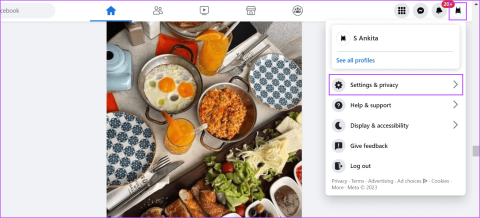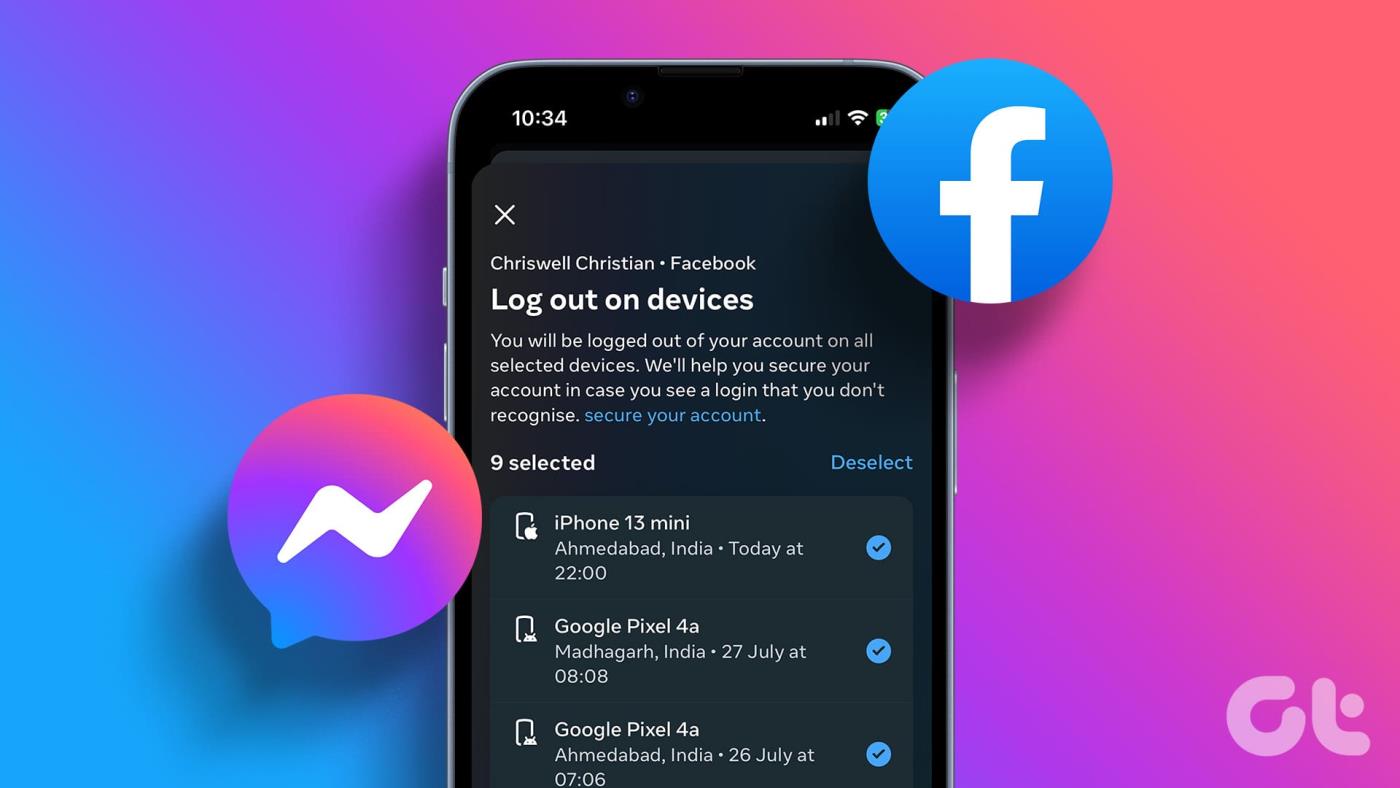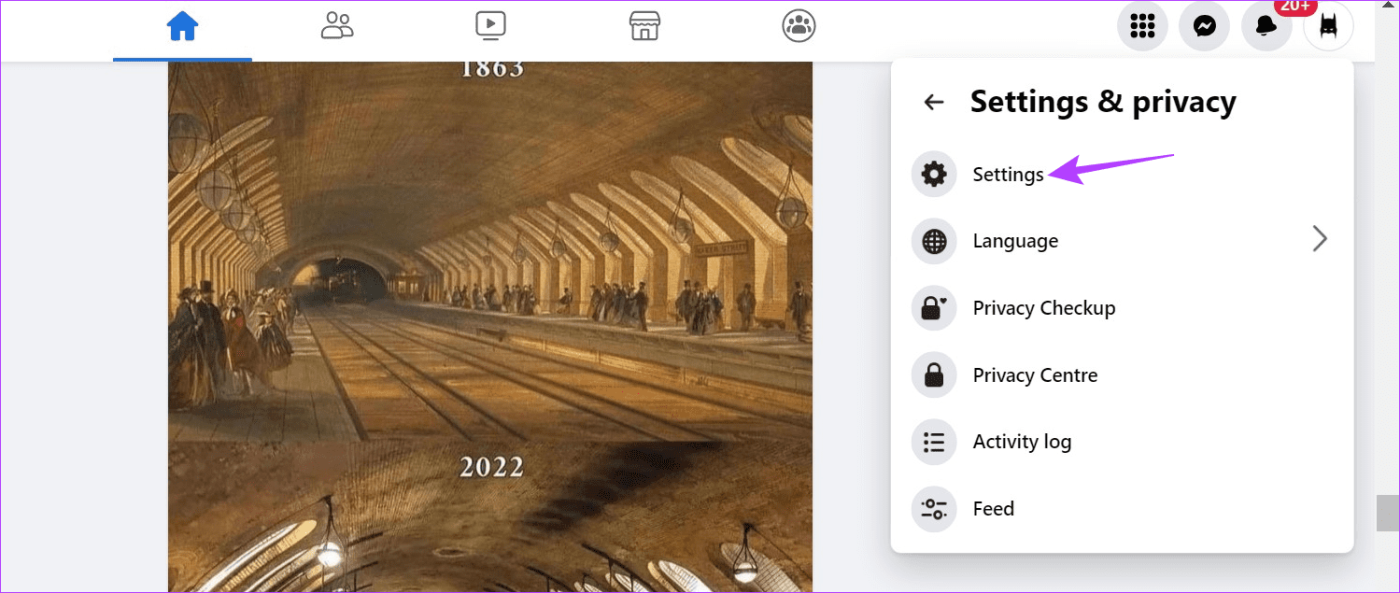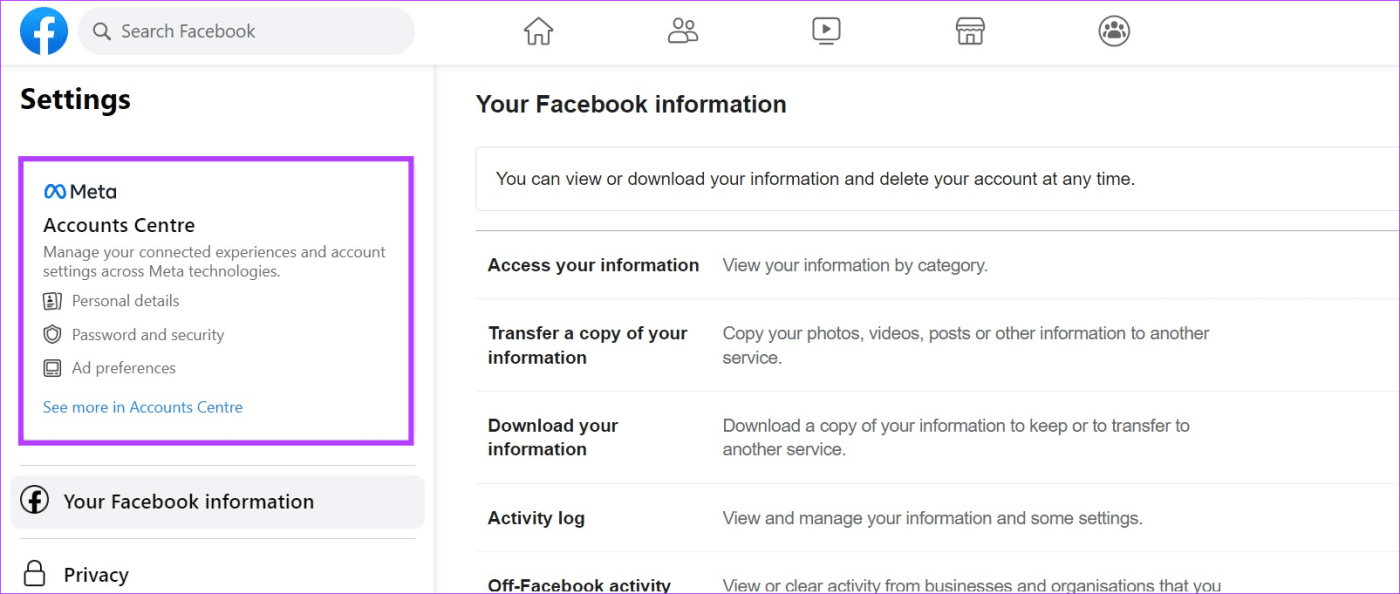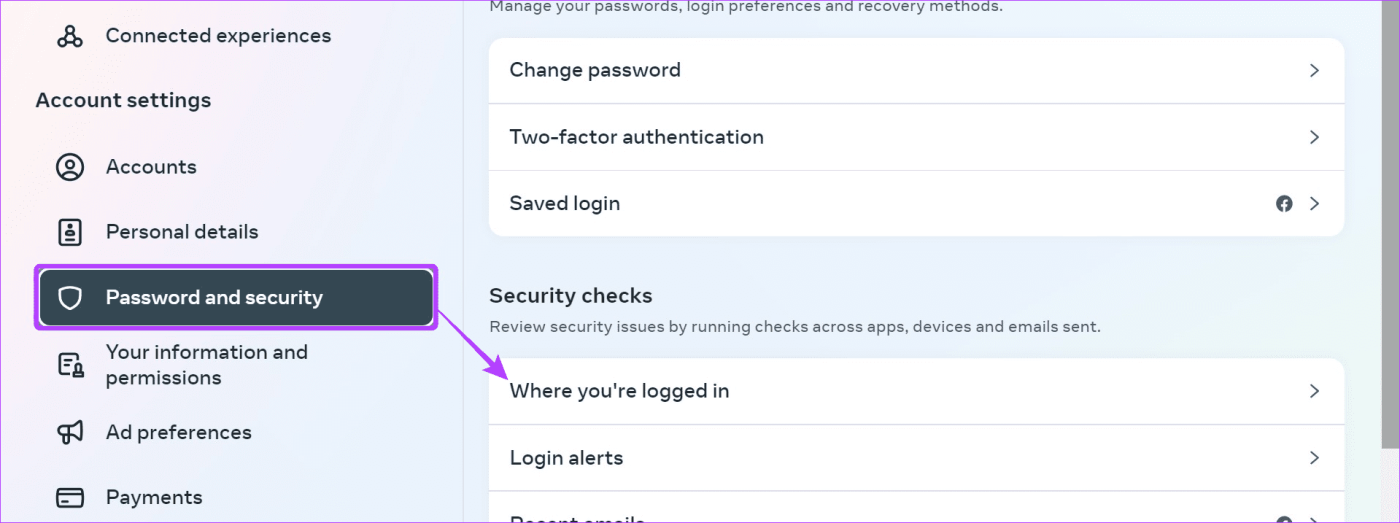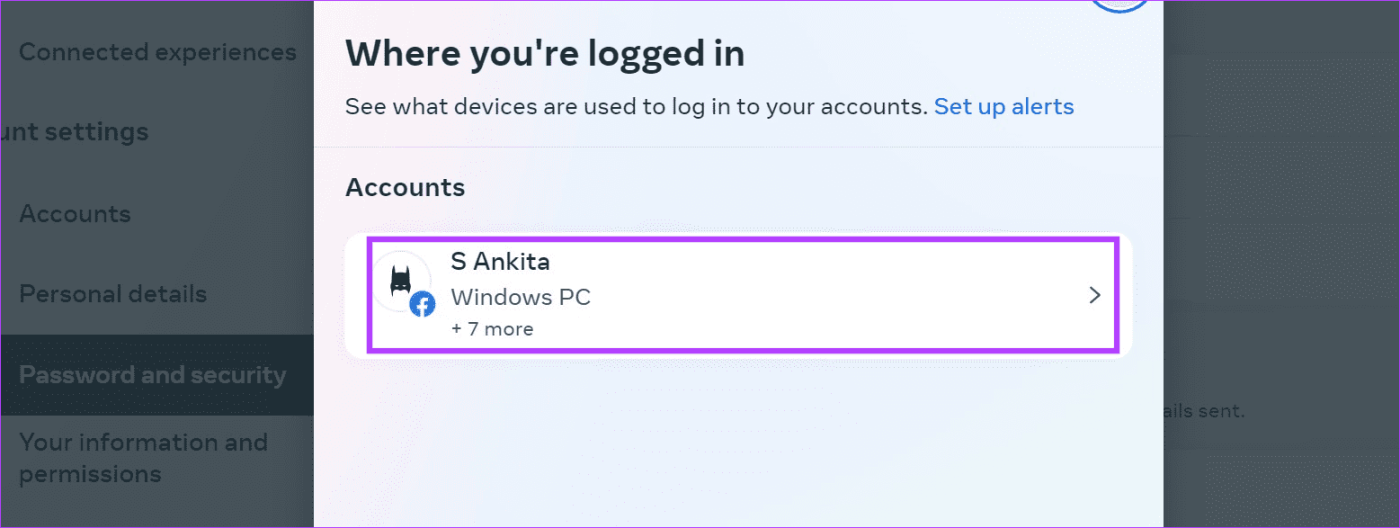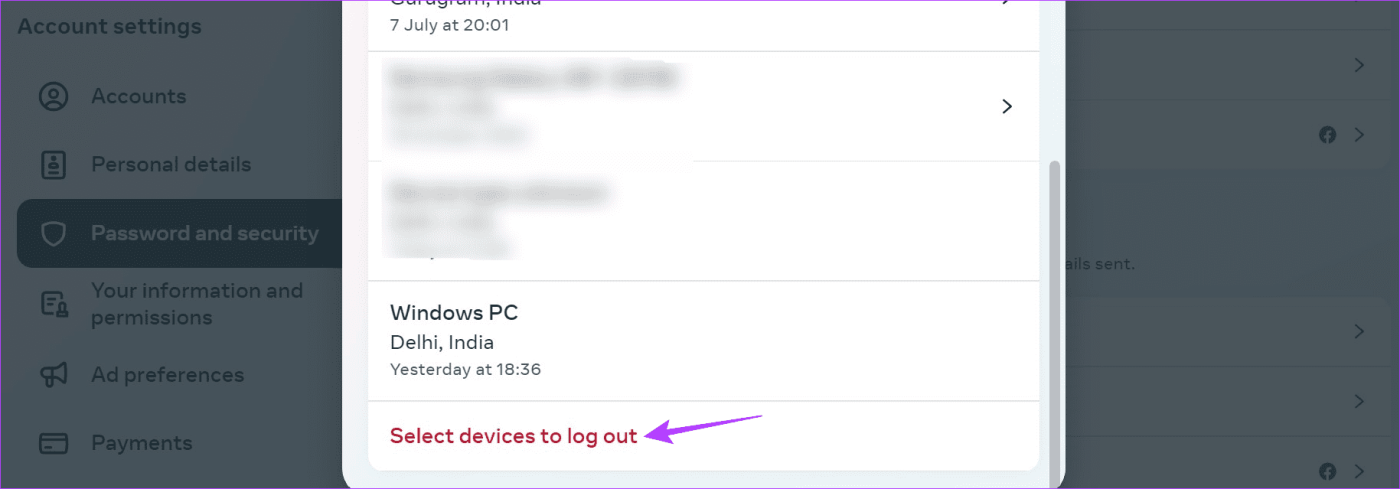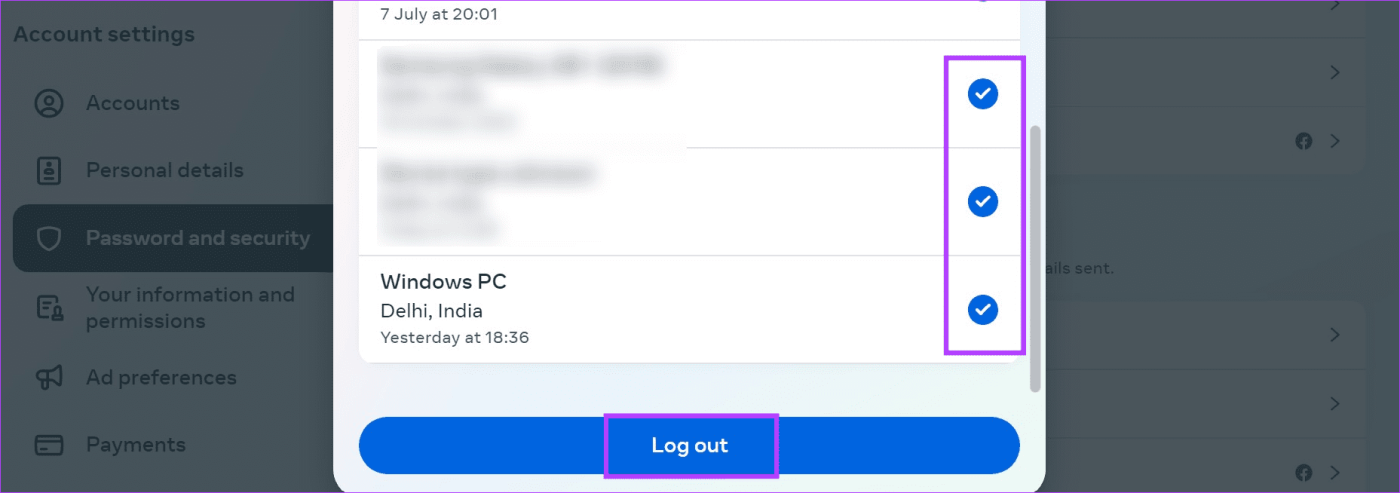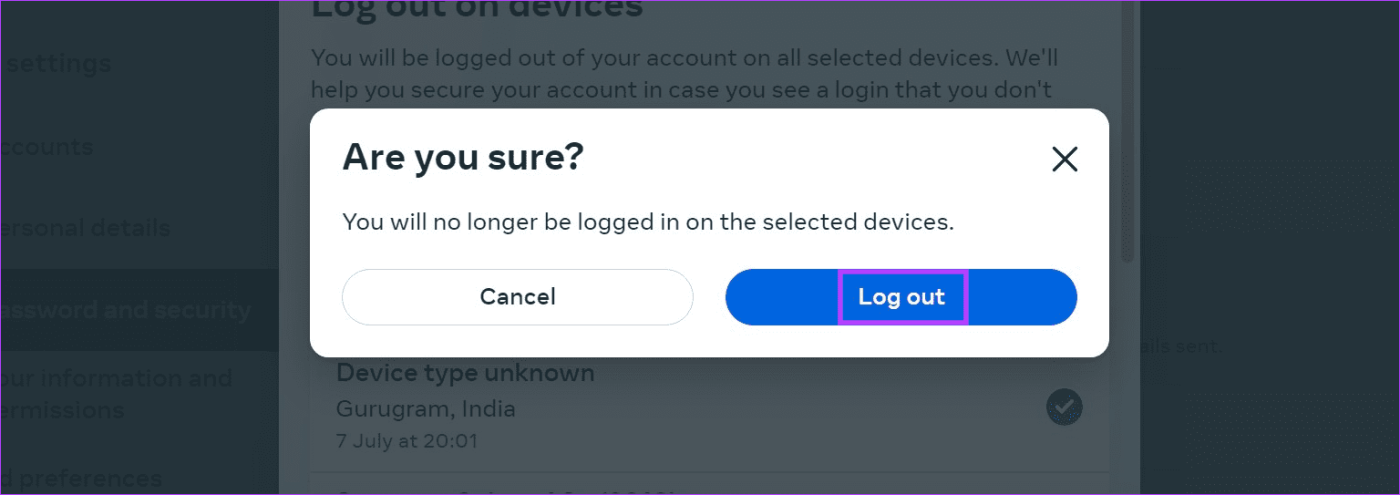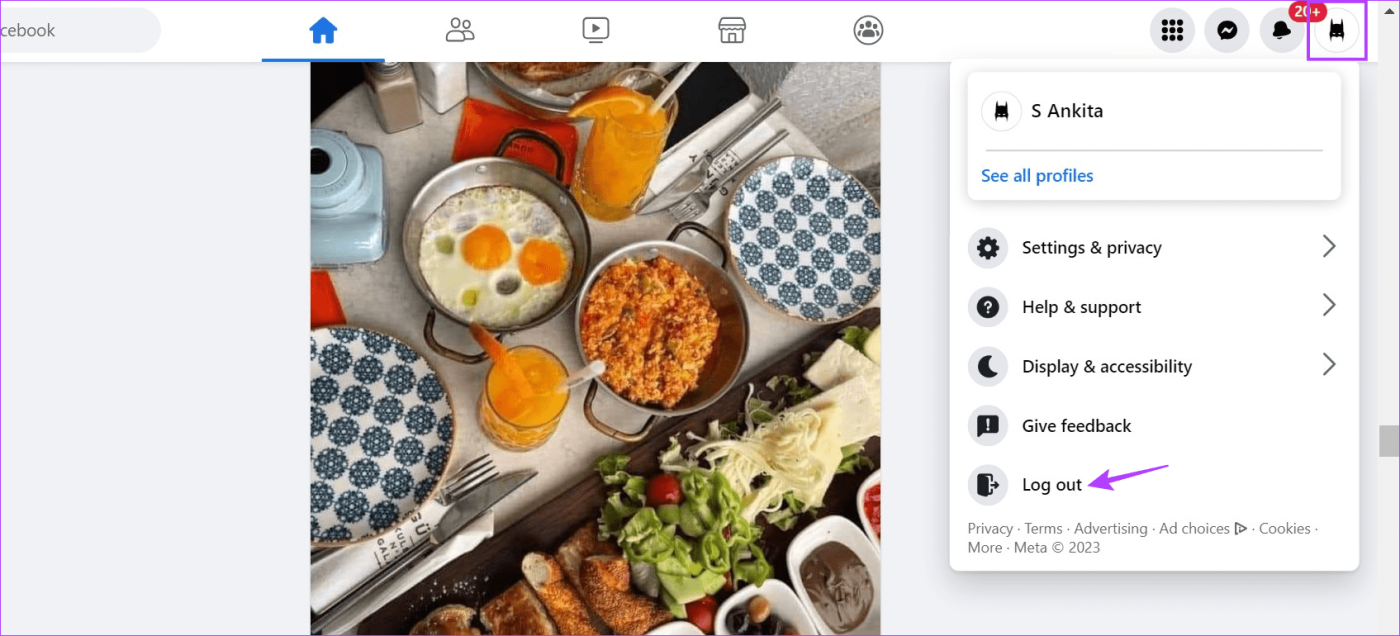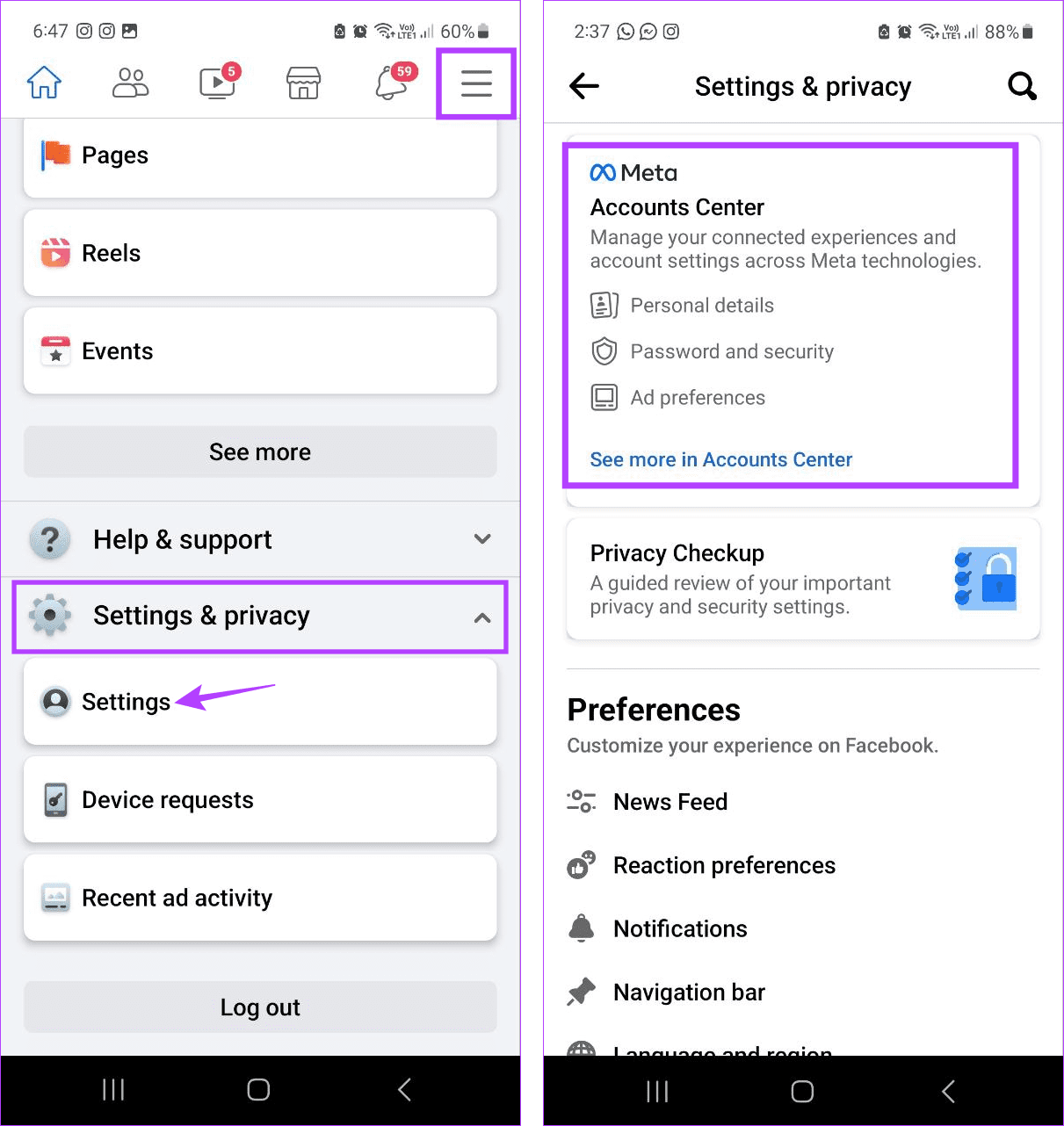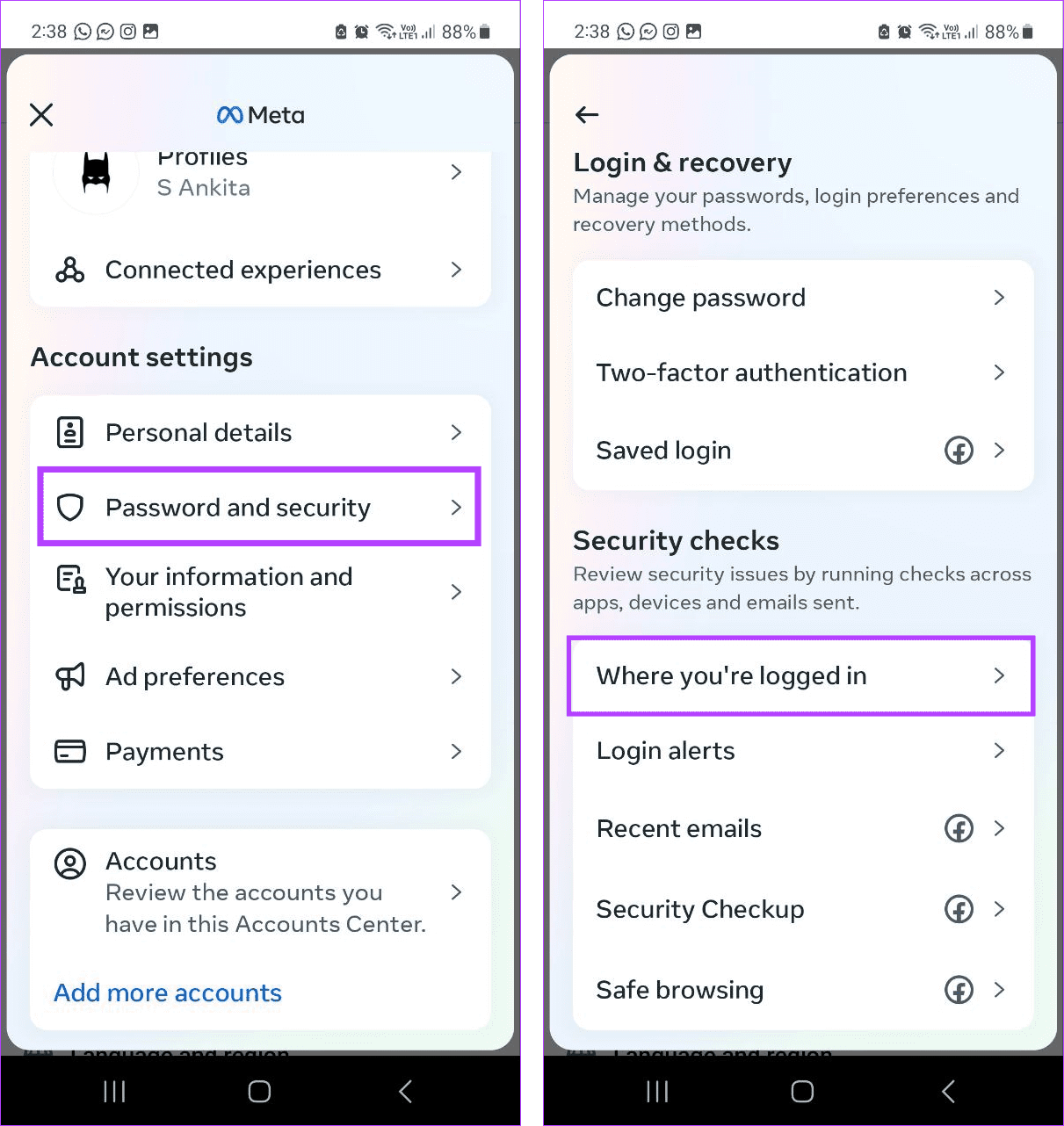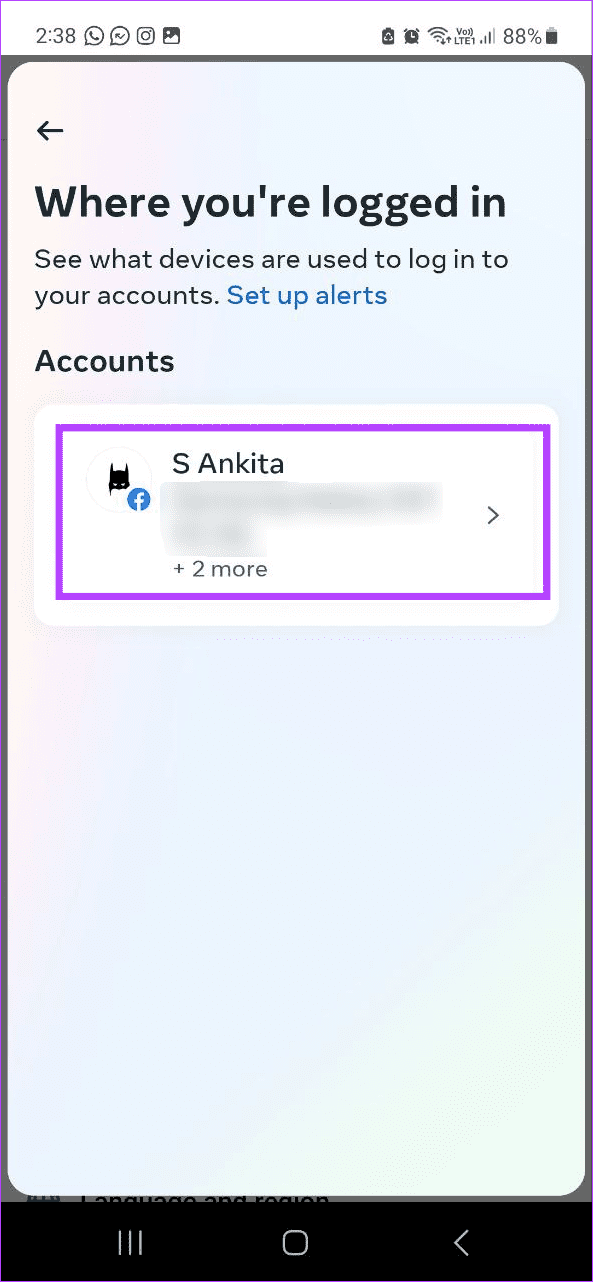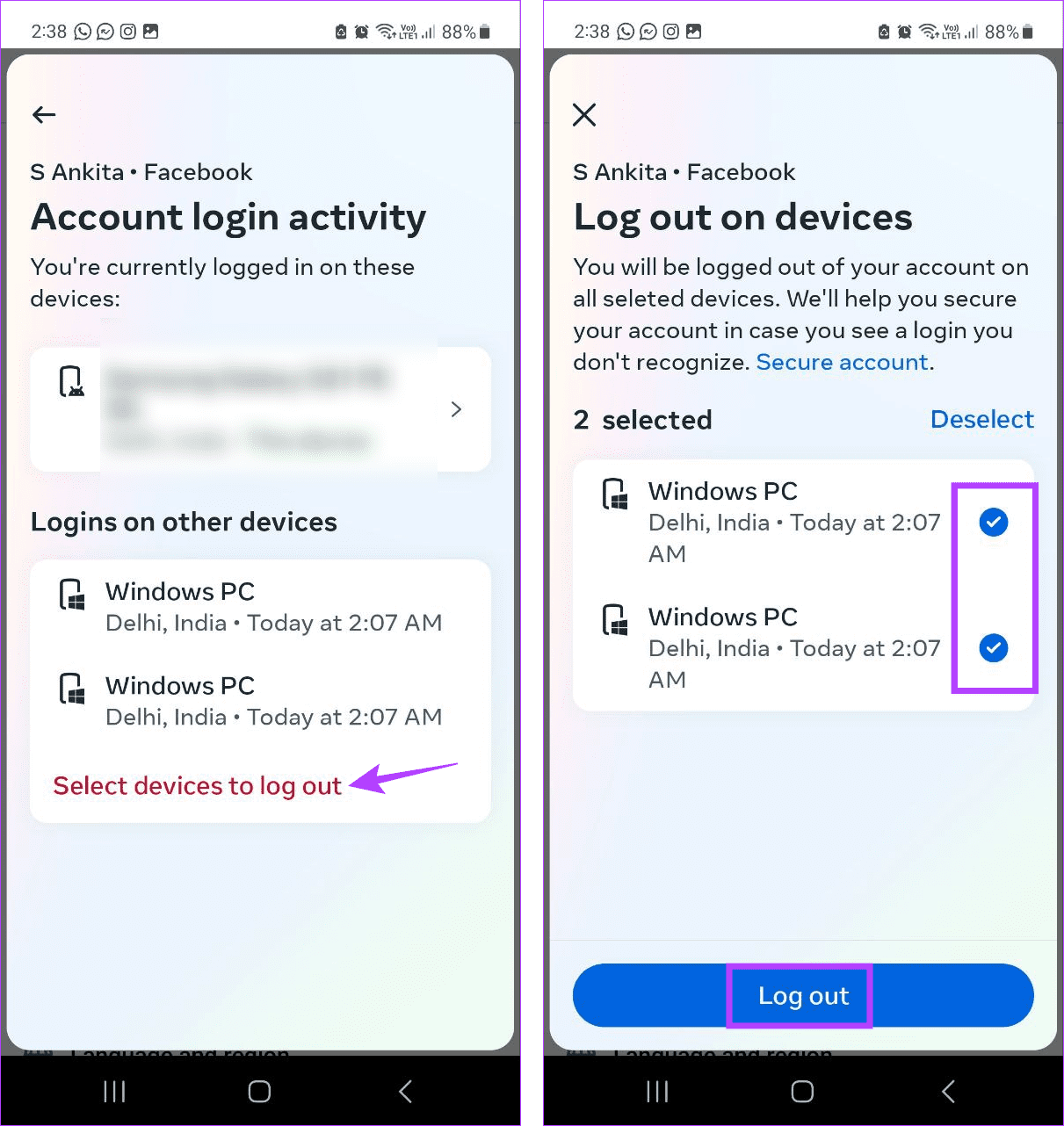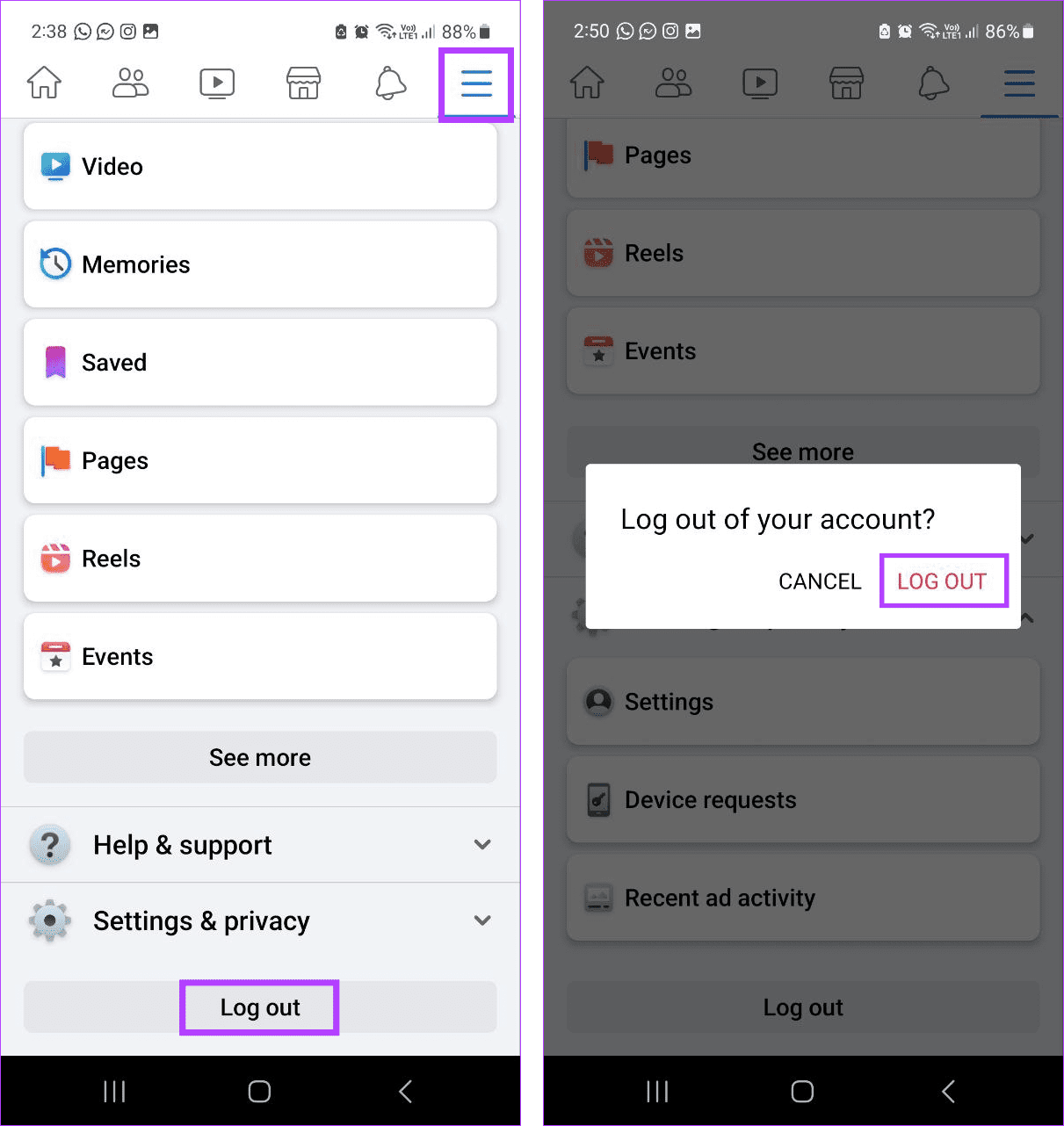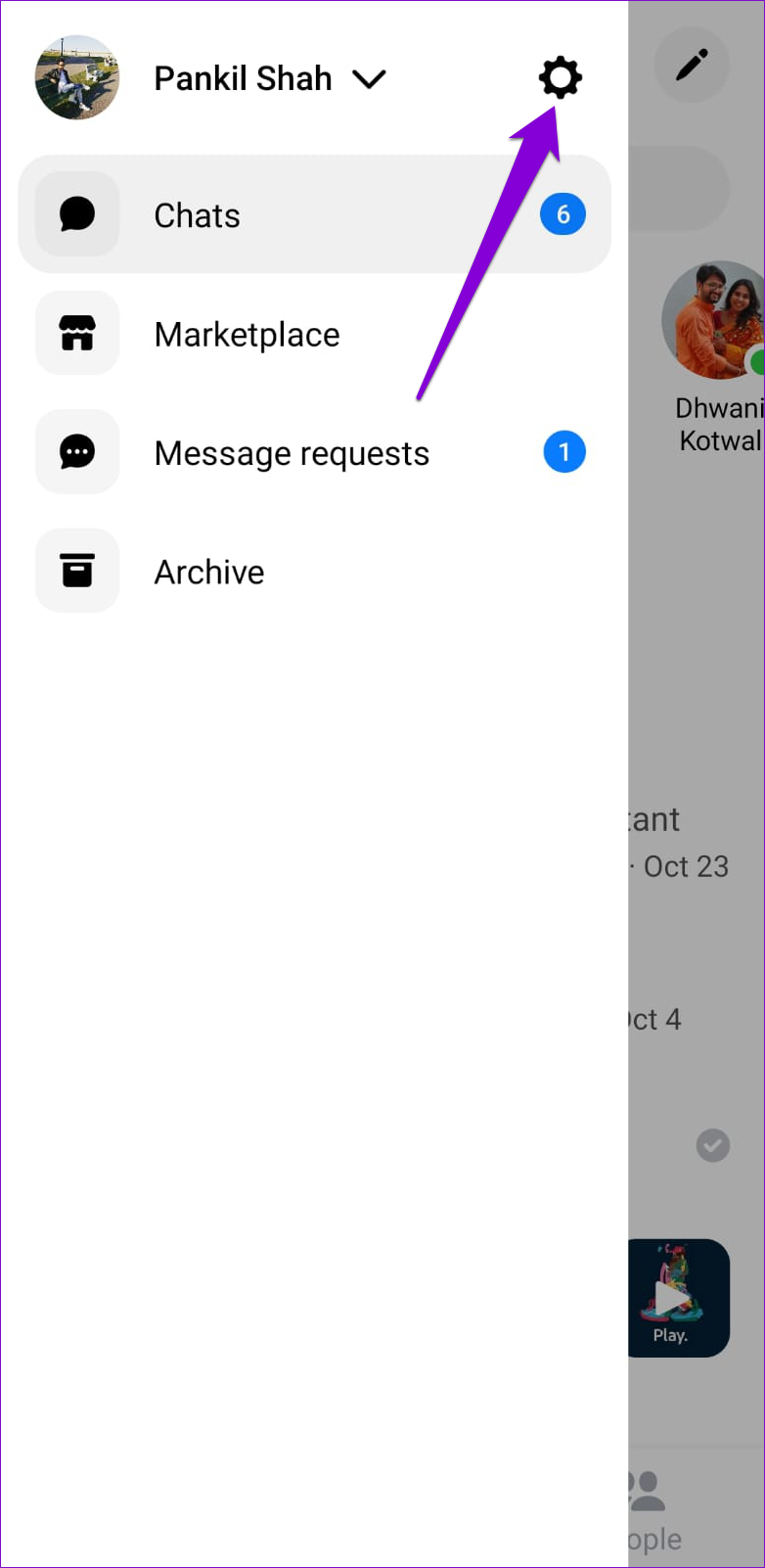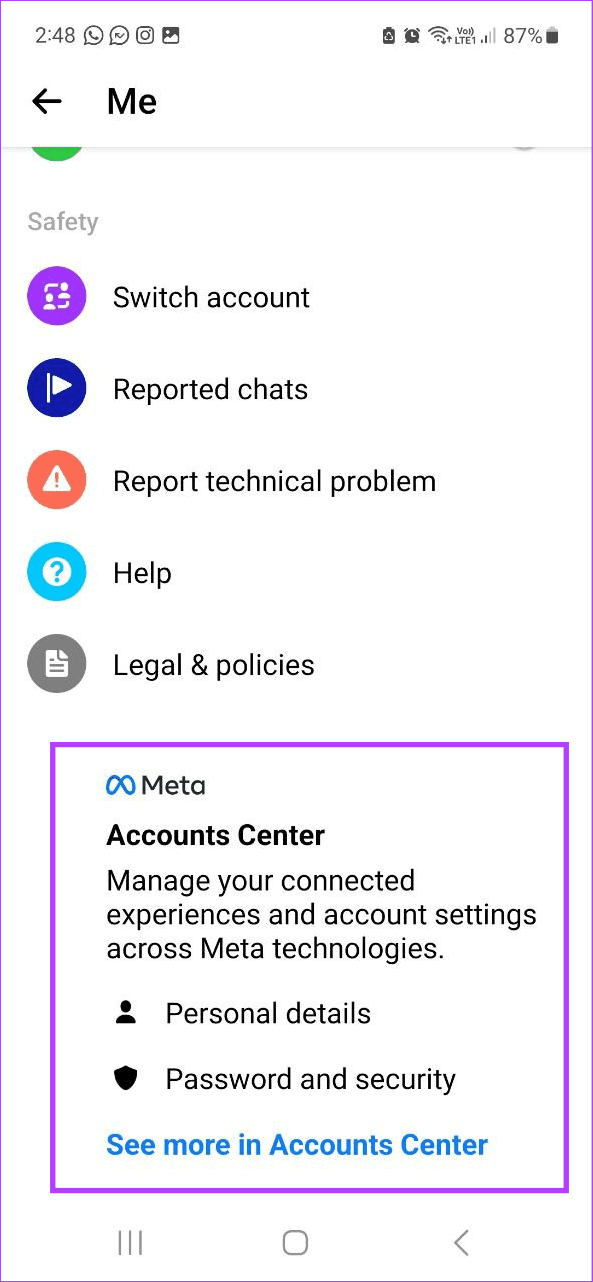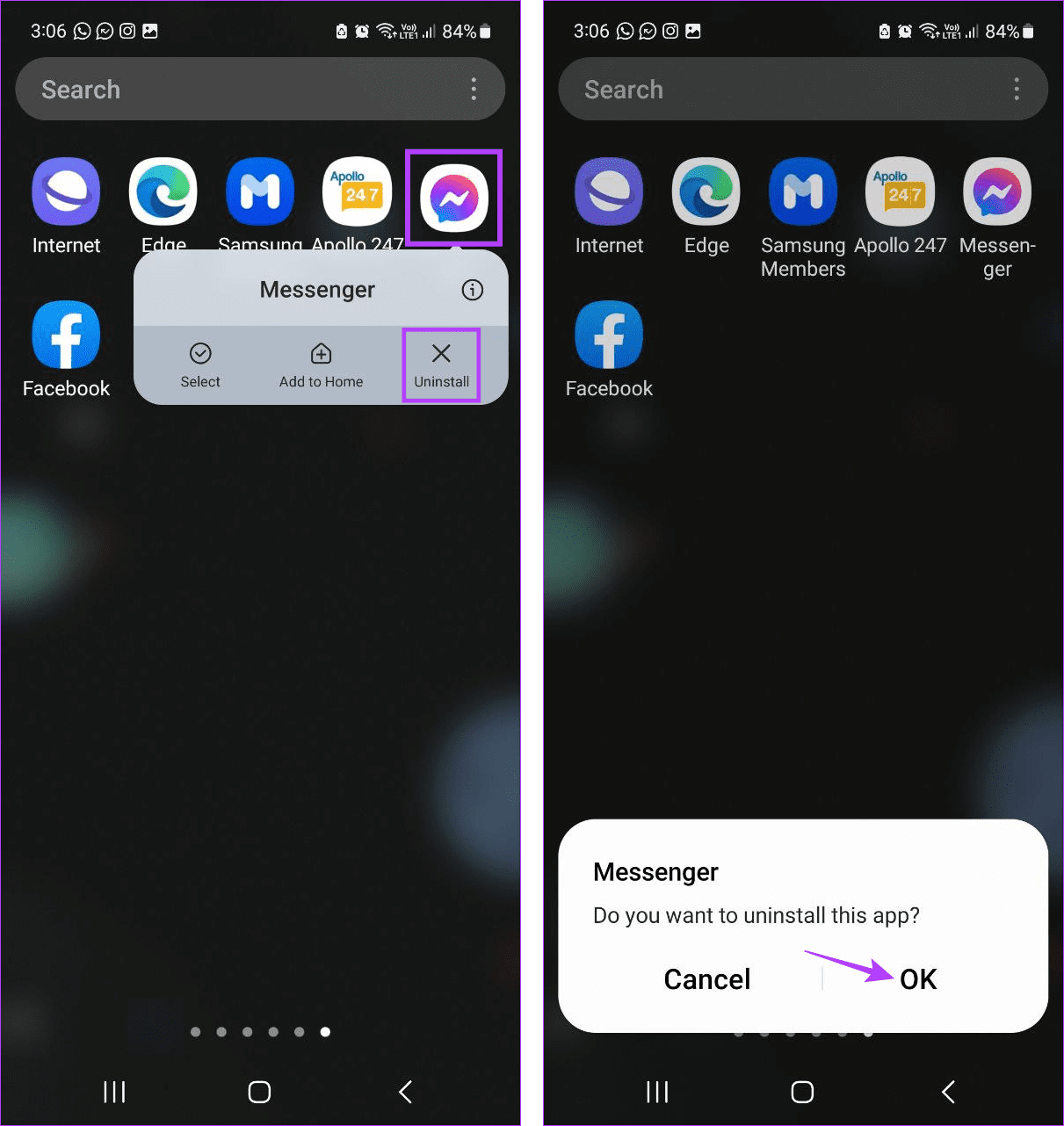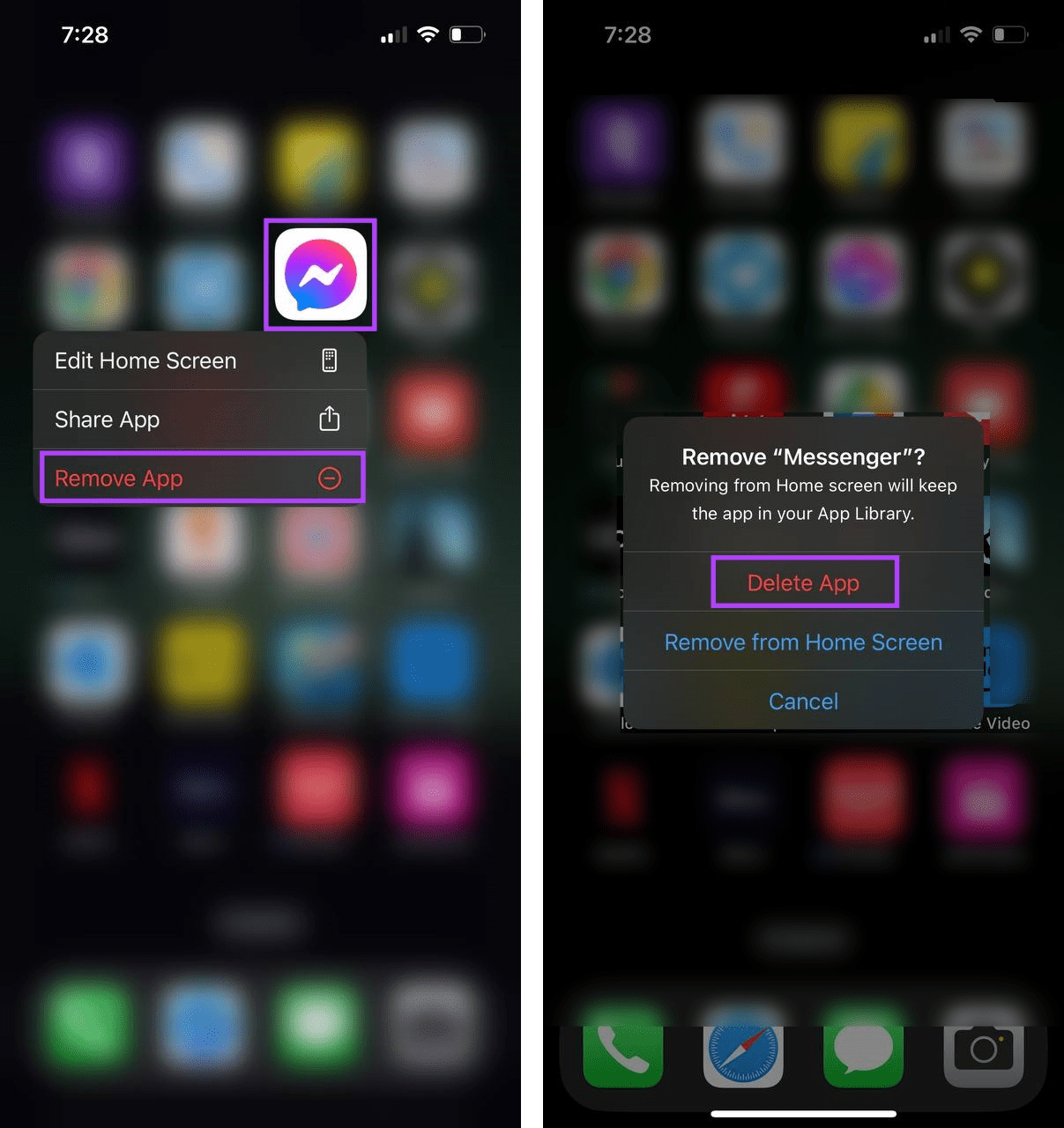Las aplicaciones de redes sociales, como Facebook, son excelentes herramientas para publicar sobre su vida diaria o mantenerse en contacto con otras personas. Sin embargo, puede haber ocasiones en las que todo resulte demasiado abrumador. Pero si no quieres salir permanentemente, puedes cerrar sesión en Facebook y Messenger en todos los dispositivos y disfrutar de un tiempo fuera de la red.
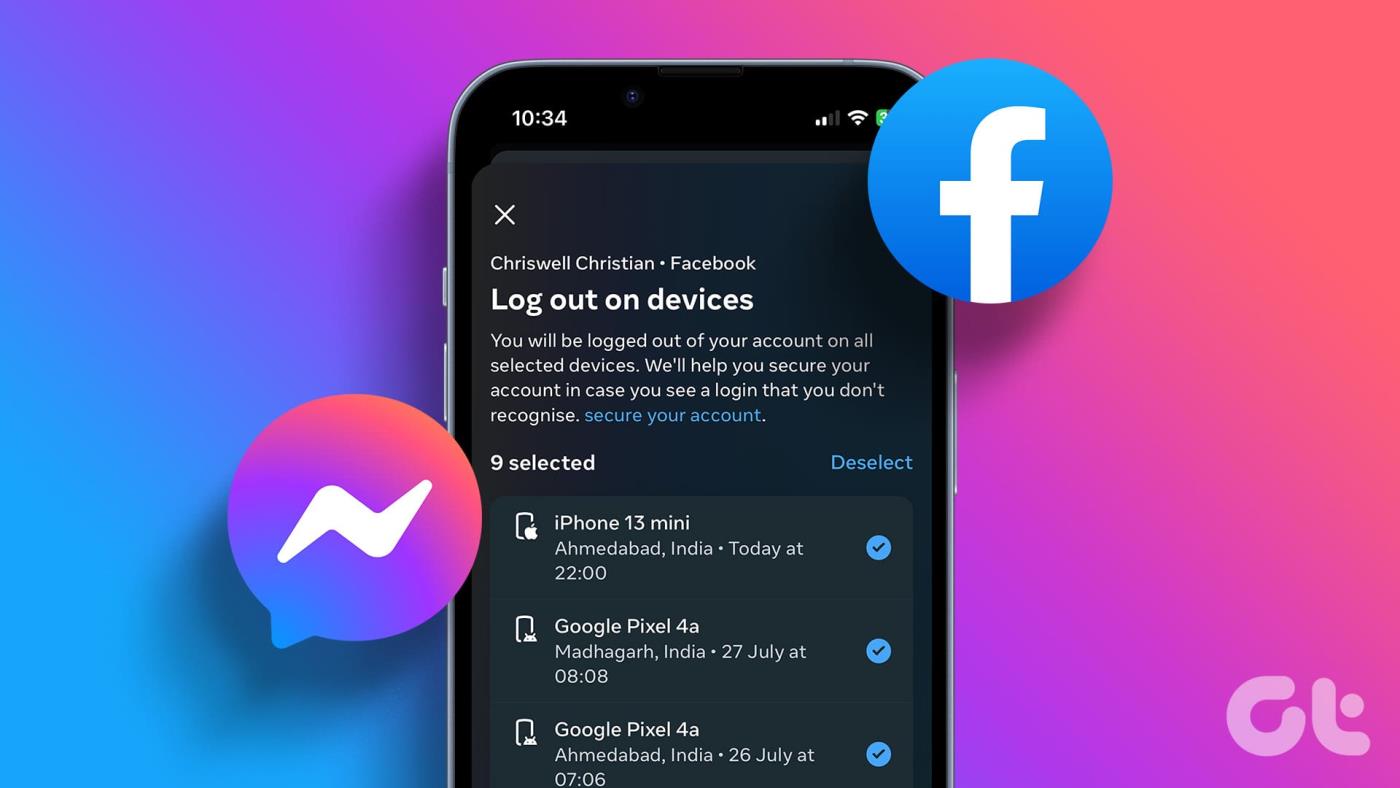
La función para cerrar sesión en Facebook y Messenger en todos los dispositivos agrega una capa adicional de seguridad a su cuenta de Facebook. Con esto, puedes verificar qué dispositivos están usando actualmente tu cuenta de Facebook, a través de qué tipo de dispositivo y desde dónde. Una vez que haya revisado la lista, seleccione todos los dispositivos innecesarios y proceda a cerrar sesión de forma masiva. Mostremos el proceso en detalle.
Nota: La opción de cierre de sesión masivo lo cierra en todos sus dispositivos Facebook y Messenger, independientemente de desde qué aplicación activó inicialmente la solicitud.
Cómo cerrar sesión en Facebook desde todos los dispositivos a la vez
Con la función Centro de cuentas de Meta, ahora puede verificar y controlar todas sus cuentas Meta conectadas. Entonces, si alguna vez desea cerrar sesión en todos los dispositivos en Facebook y permanecer de incógnito por un tiempo, simplemente abra la aplicación móvil o de escritorio de Facebook y, a través del Centro de cuentas, cierre sesión en todos los dispositivos en los que haya iniciado sesión. He aquí cómo hacerlo.
Usando el escritorio
Paso 1: abre Facebook en cualquier navegador web.
Facebook abierto
Paso 2: en la esquina superior derecha, haz clic en el ícono de tu perfil.
Paso 3: Luego, haga clic en 'Configuración y privacidad'.

Paso 4: Ahora, haz clic en Configuración.
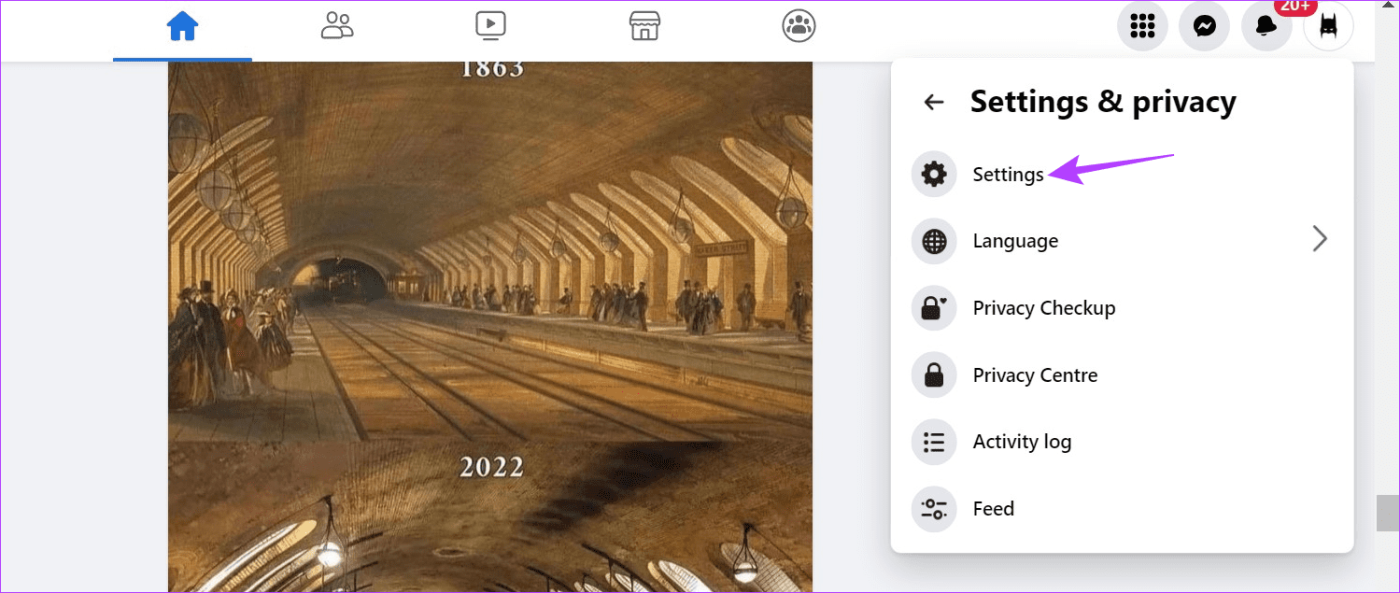
Paso 5: vaya al panel lateral y haga clic en Centro de cuentas.
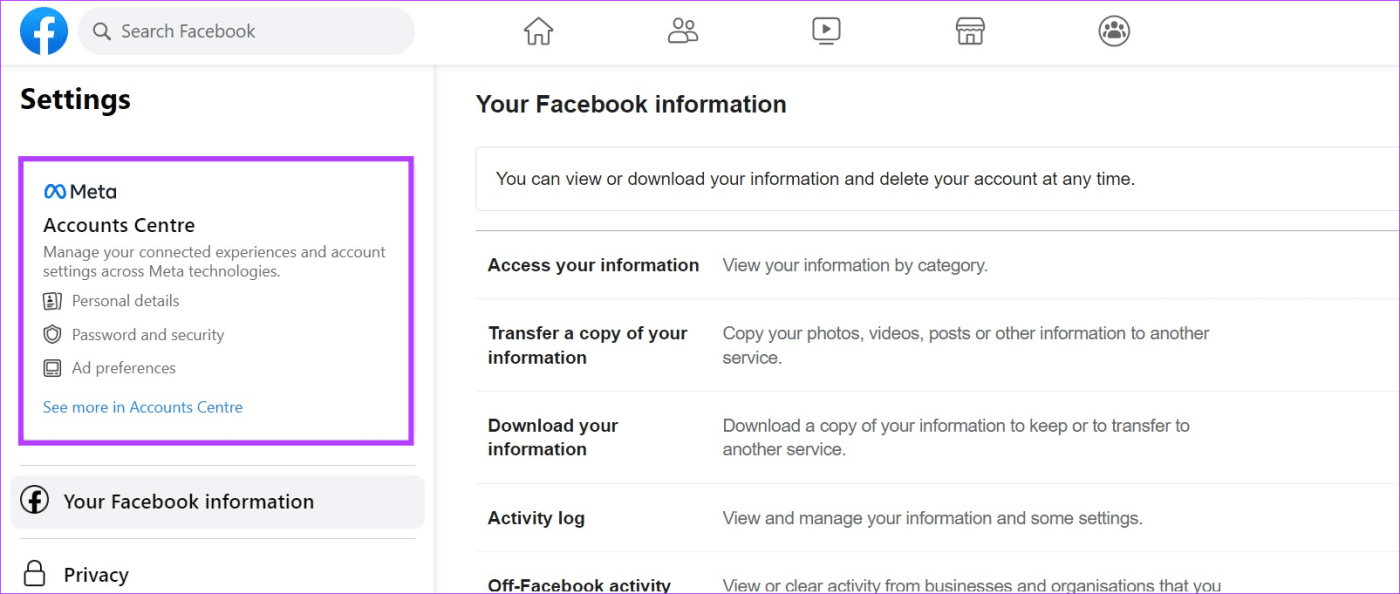
Paso 6: haga clic en "Contraseña y seguridad" en las opciones del menú.
Paso 7: Aquí, haga clic en 'Dónde inició sesión'.
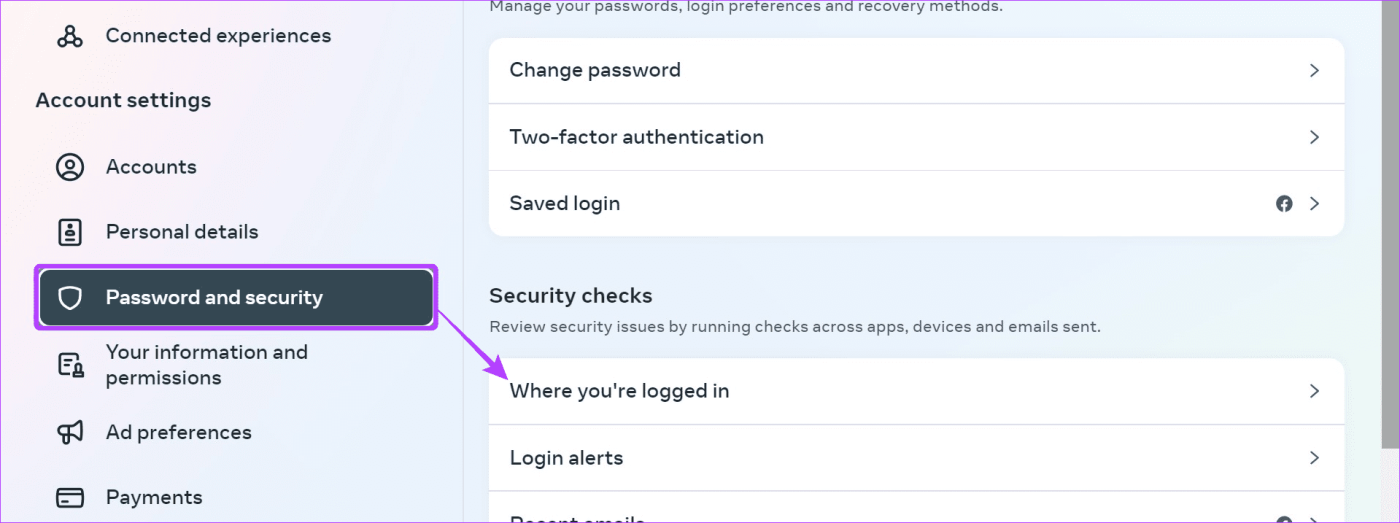
Paso 8: Ahora, vaya a Cuentas y haga clic en los dispositivos. Esto abrirá una lista de dispositivos en los que actualmente ha iniciado sesión su cuenta.
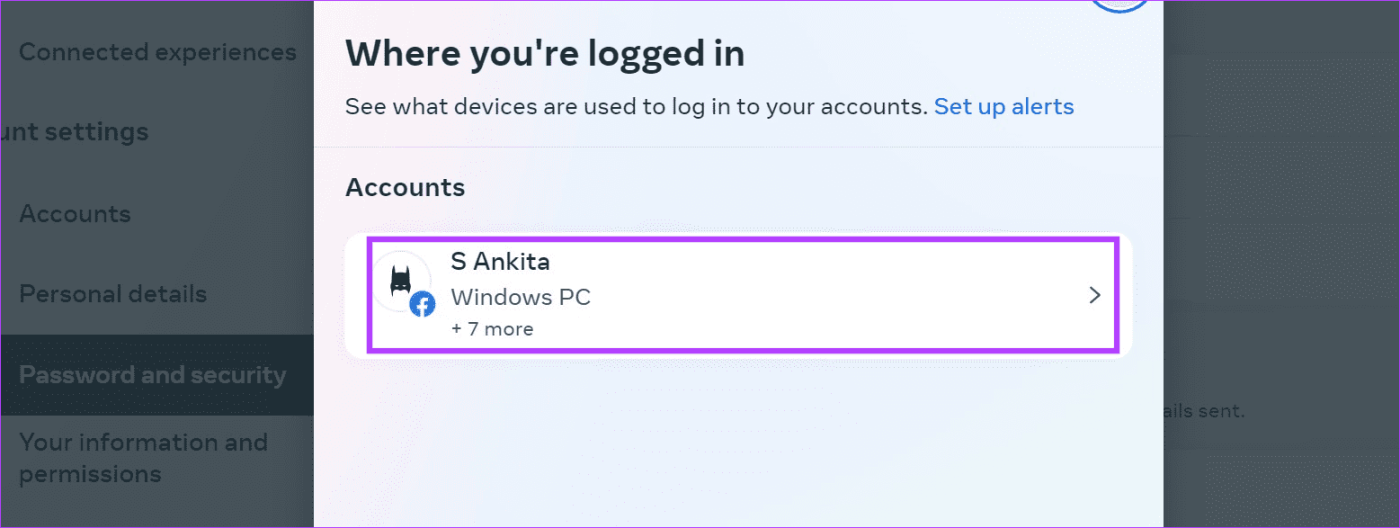
Paso 9: Desplácese hacia abajo y haga clic en "Seleccionar dispositivos para cerrar sesión".
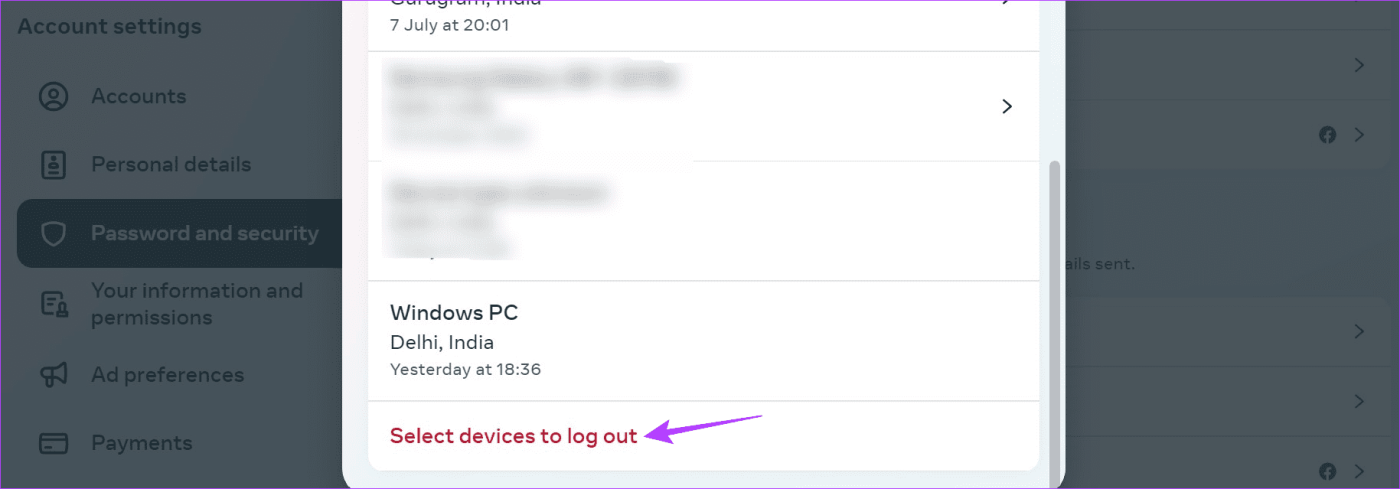
Paso 10: Seleccione los dispositivos relevantes y, una vez hecho esto, haga clic en Cerrar sesión.
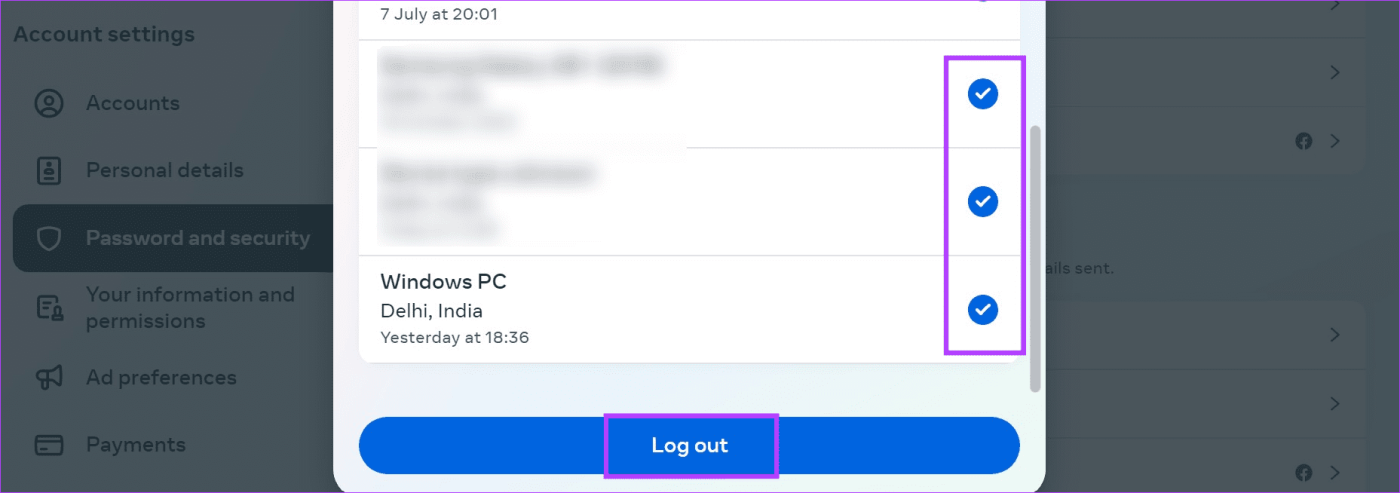
Paso 11: Haga clic en Cerrar sesión nuevamente para confirmar. Esto cerrará instantáneamente tu sesión en todos tus otros dispositivos.
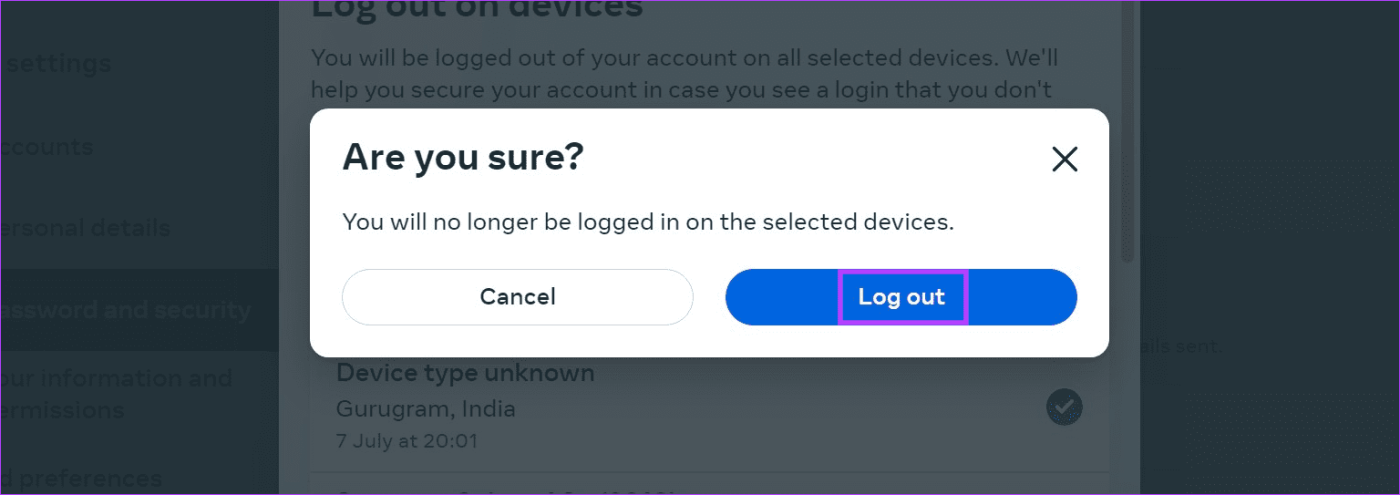
Paso 12: Ahora, use el enlace de arriba para regresar a la página de inicio de Facebook.
Paso 13: Aquí, haz clic en tu foto de perfil.
Paso 14: Haga clic en Cerrar sesión.
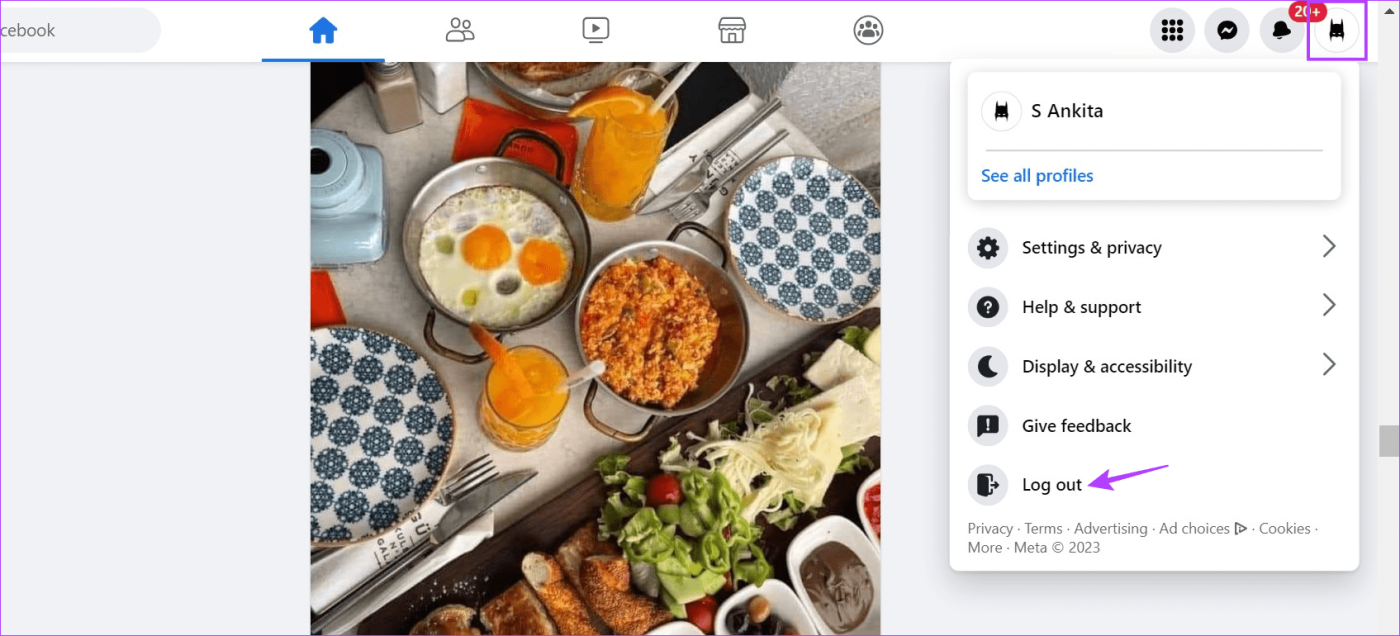
Esto cerrará tu sesión en todos los dispositivos en Facebook, incluido el dispositivo que estás usando actualmente.
Usando la aplicación móvil de Facebook
Paso 1: abre la aplicación móvil de Facebook.
Paso 2: en la esquina superior derecha, toca el ícono de hamburguesa. Los usuarios de iOS pueden tocar su foto de perfil en la esquina inferior derecha.
Paso 3: Ahora, desplácese hacia abajo y toque "Configuración y privacidad".
Paso 4: Una vez que las opciones del menú estén visibles, toque Configuración.
Paso 5: Aquí, toque Centro de cuentas.
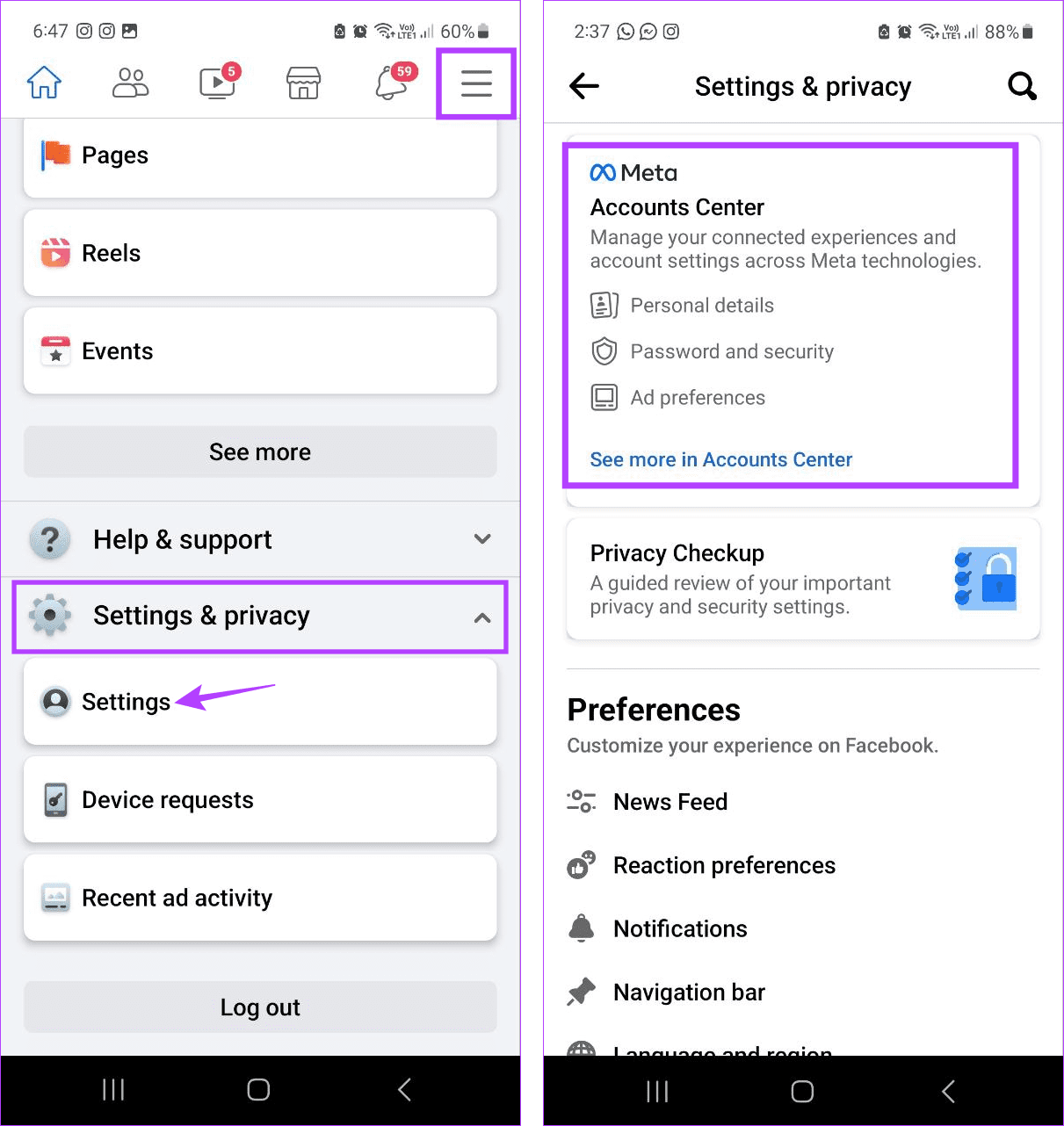
Paso 6: Ahora, toca 'Contraseña y seguridad'.
Paso 7: Luego, toque 'Dónde inició sesión'.
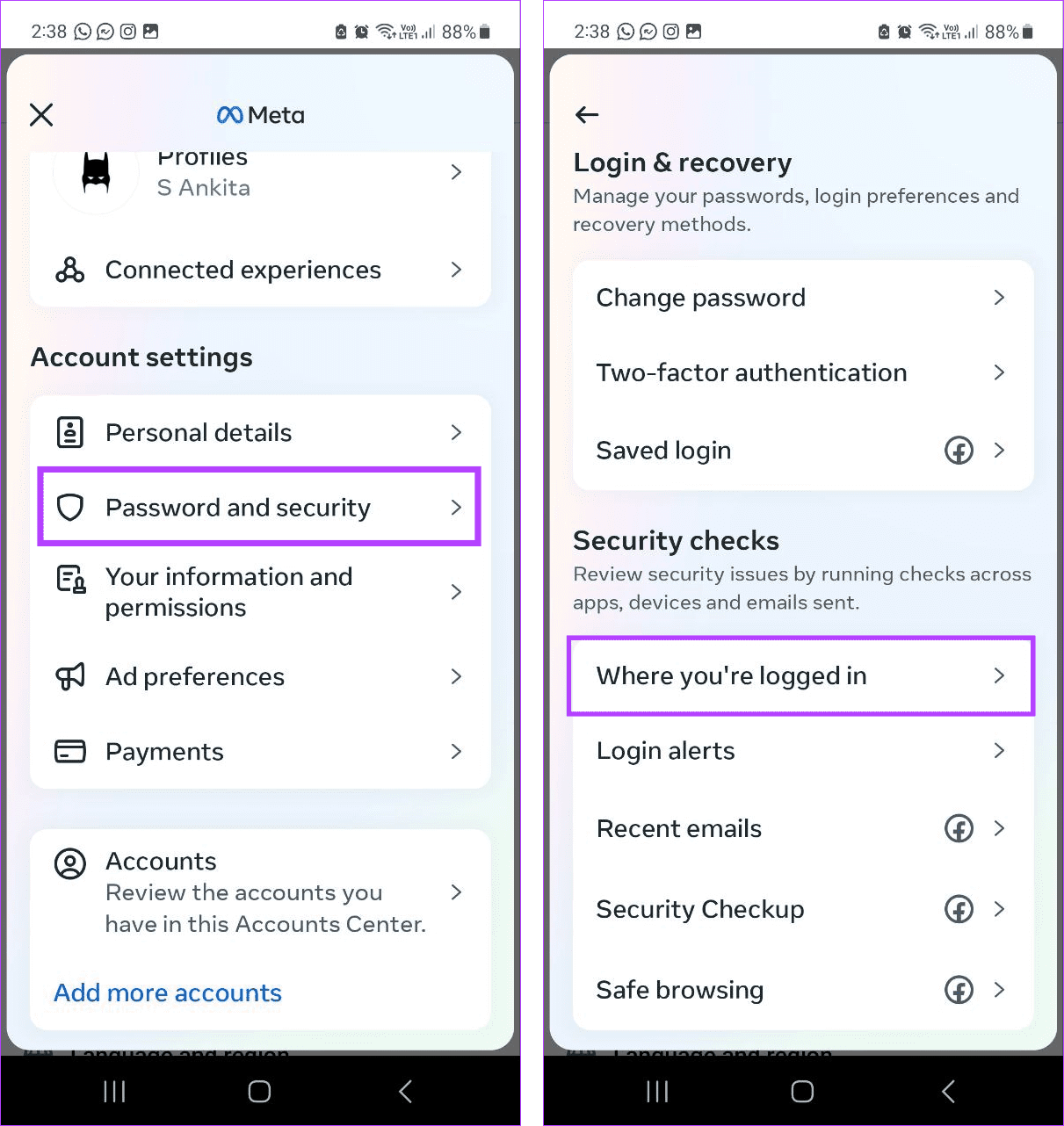
Paso 8: toca el nombre de tu cuenta.
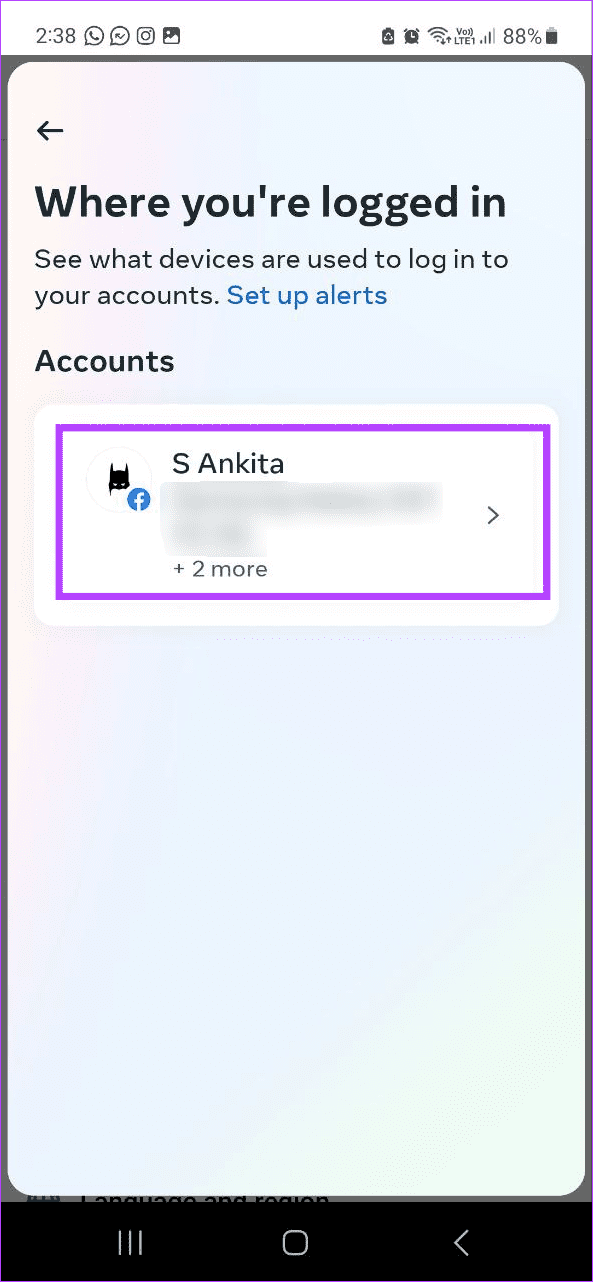
Paso 9: Una vez que se abra la lista de dispositivos actualmente conectados, desplácese hacia abajo y toque "Seleccionar dispositivos para cerrar sesión".
Paso 10: toque para seleccionar los dispositivos relevantes y toque Cerrar sesión.
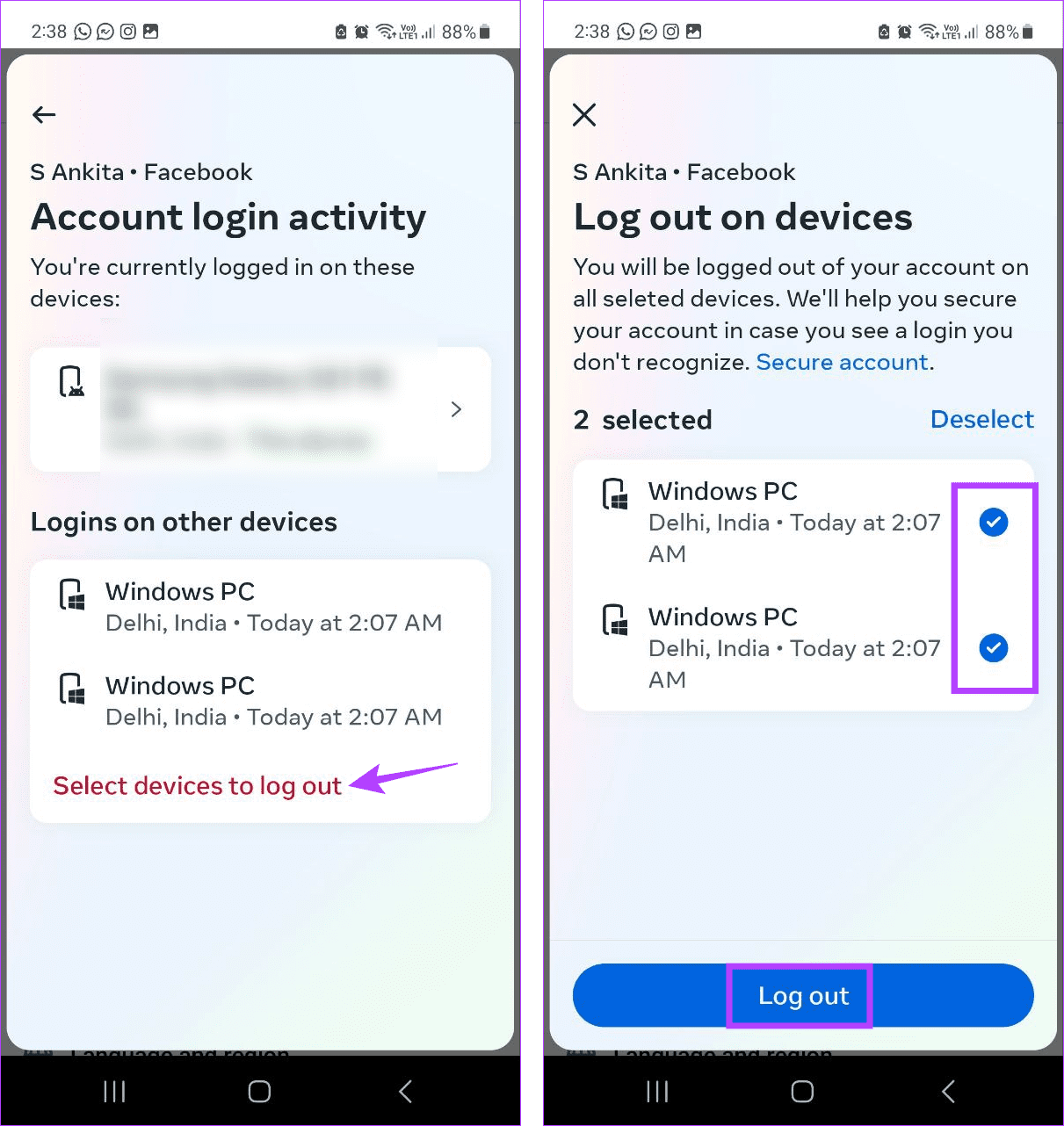
Paso 11: Ahora, regrese a la página de configuración principal y toque Cerrar sesión.
Paso 12: Toque CERRAR SESIÓN nuevamente para confirmar.
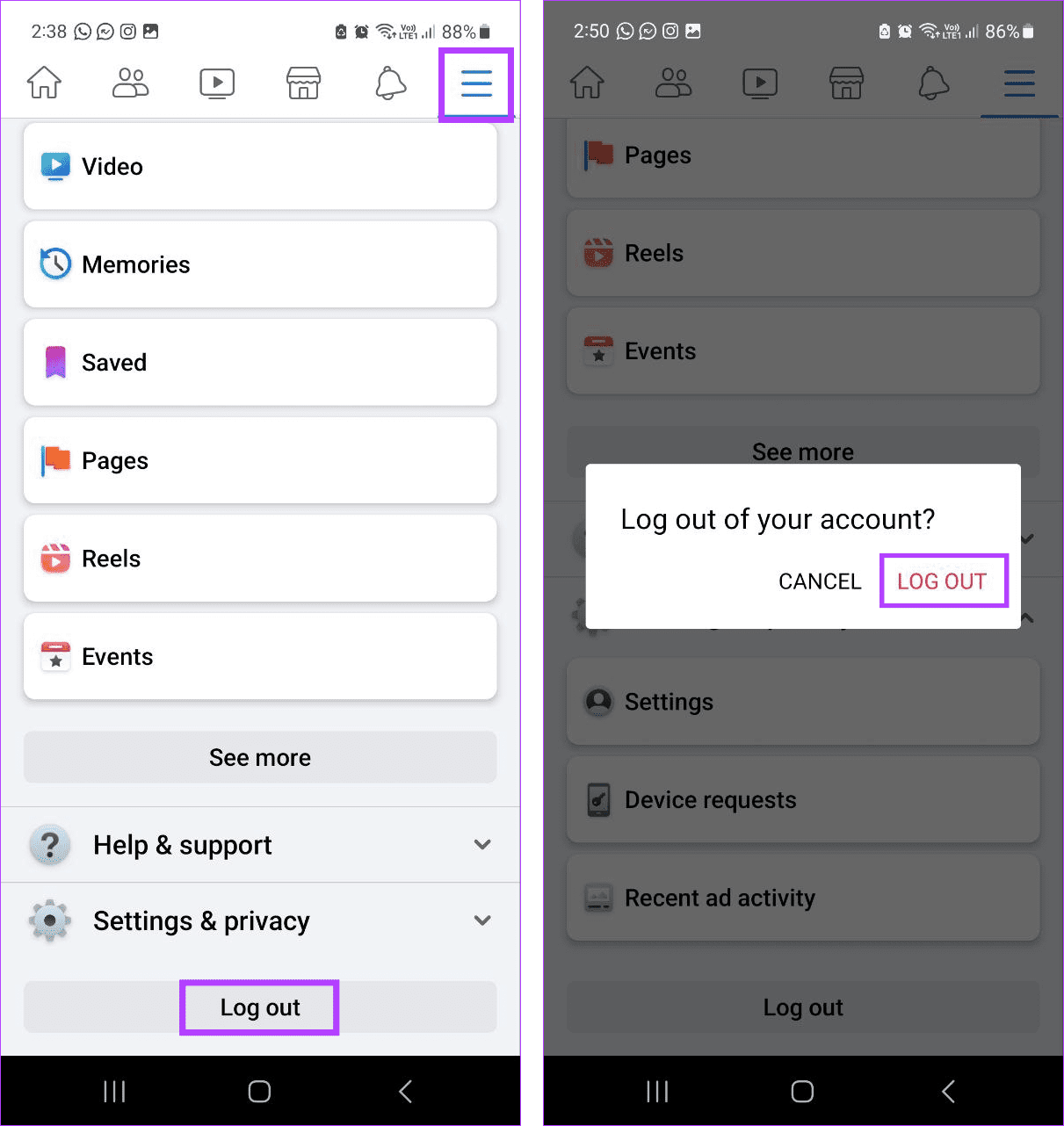
Esto le permitirá cerrar sesión en Facebook desde todos los dispositivos a la vez.
Lea también: Cómo cerrar una cuenta de Facebook cuando alguien muere
Cómo cerrar sesión en Messenger desde todos los dispositivos a la vez
Debido a que Messenger es, hasta cierto punto, parte de Facebook, varias configuraciones y funciones están vinculadas entre ambas aplicaciones. Esto también se aplica a la posibilidad de cerrar sesión. Por lo tanto, puede seguir los pasos mencionados anteriormente para cerrar sesión en Messenger cuando usa un navegador web, ya que la aplicación de escritorio Messenger lo redirige a Facebook cuando intenta cerrar sesión.
Sin embargo, puedes usar la aplicación móvil Messenger para abrir el Centro de cuentas de Meta. Luego, sigue las opciones para cerrar sesión en Messenger sin usar la aplicación de Facebook. He aquí cómo hacerlo.
Paso 1: abre la aplicación Messenger en tu teléfono inteligente y toca el ícono de hamburguesa en la esquina superior izquierda.
Paso 2: Aquí, toca el ícono de la rueda dentada.
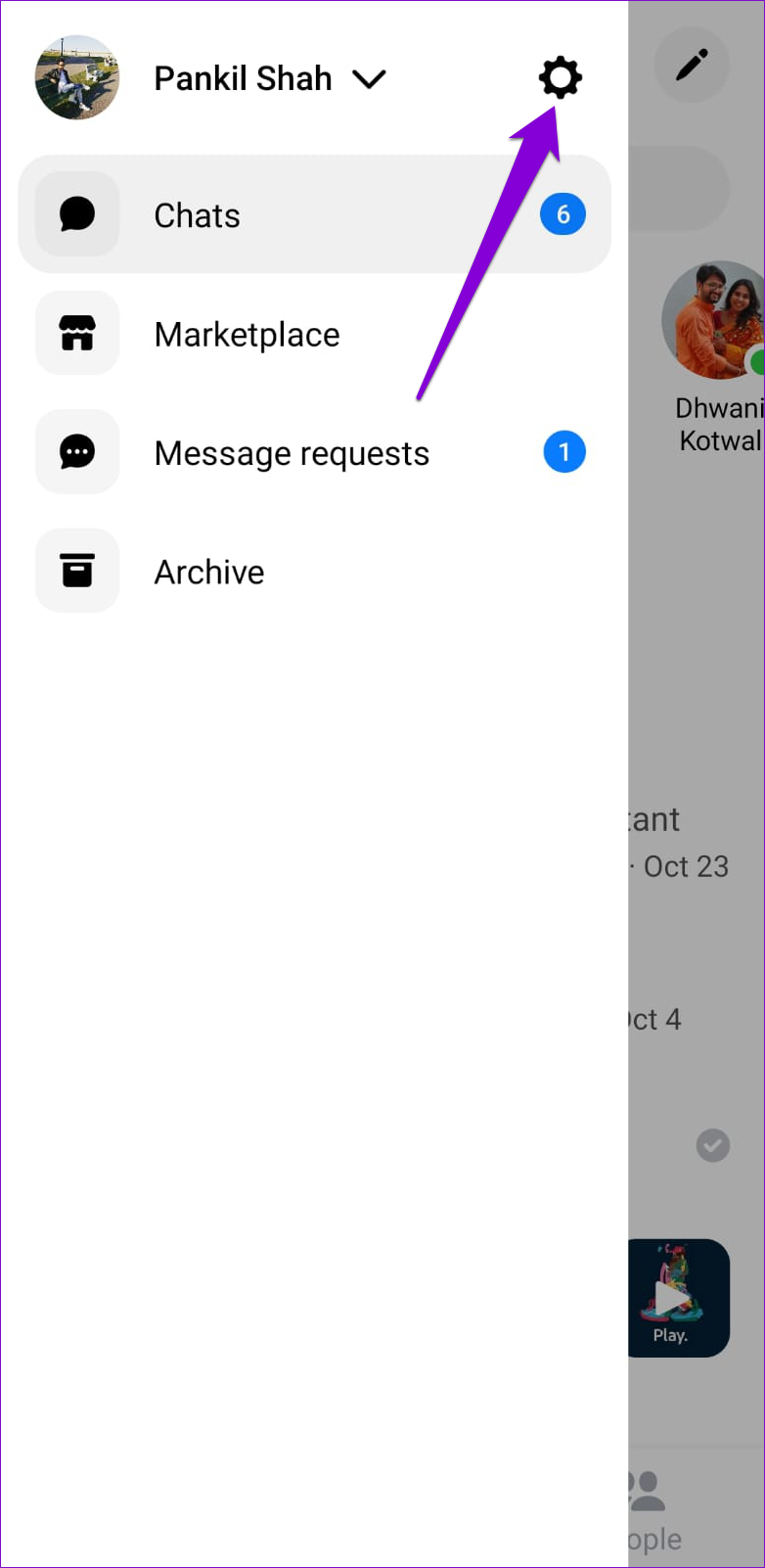
Paso 3: Desplácese hacia abajo y toque Centro de cuentas.
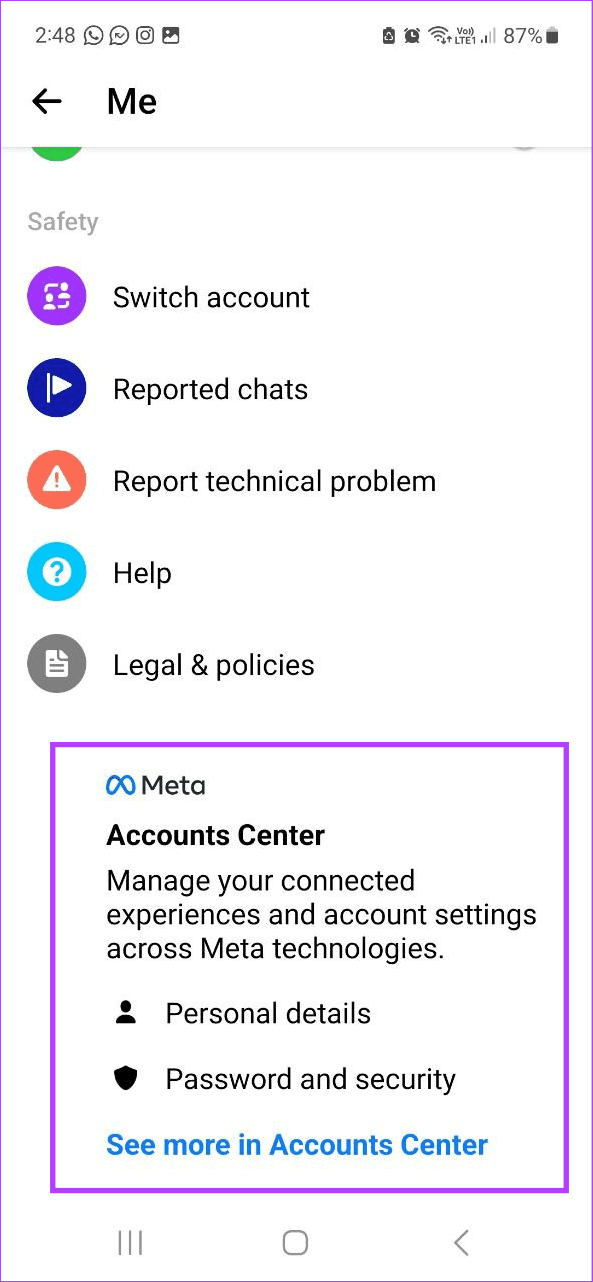
Paso 4: toca "Contraseña y seguridad".
Paso 5: Ahora, toca "Dónde iniciaste sesión".
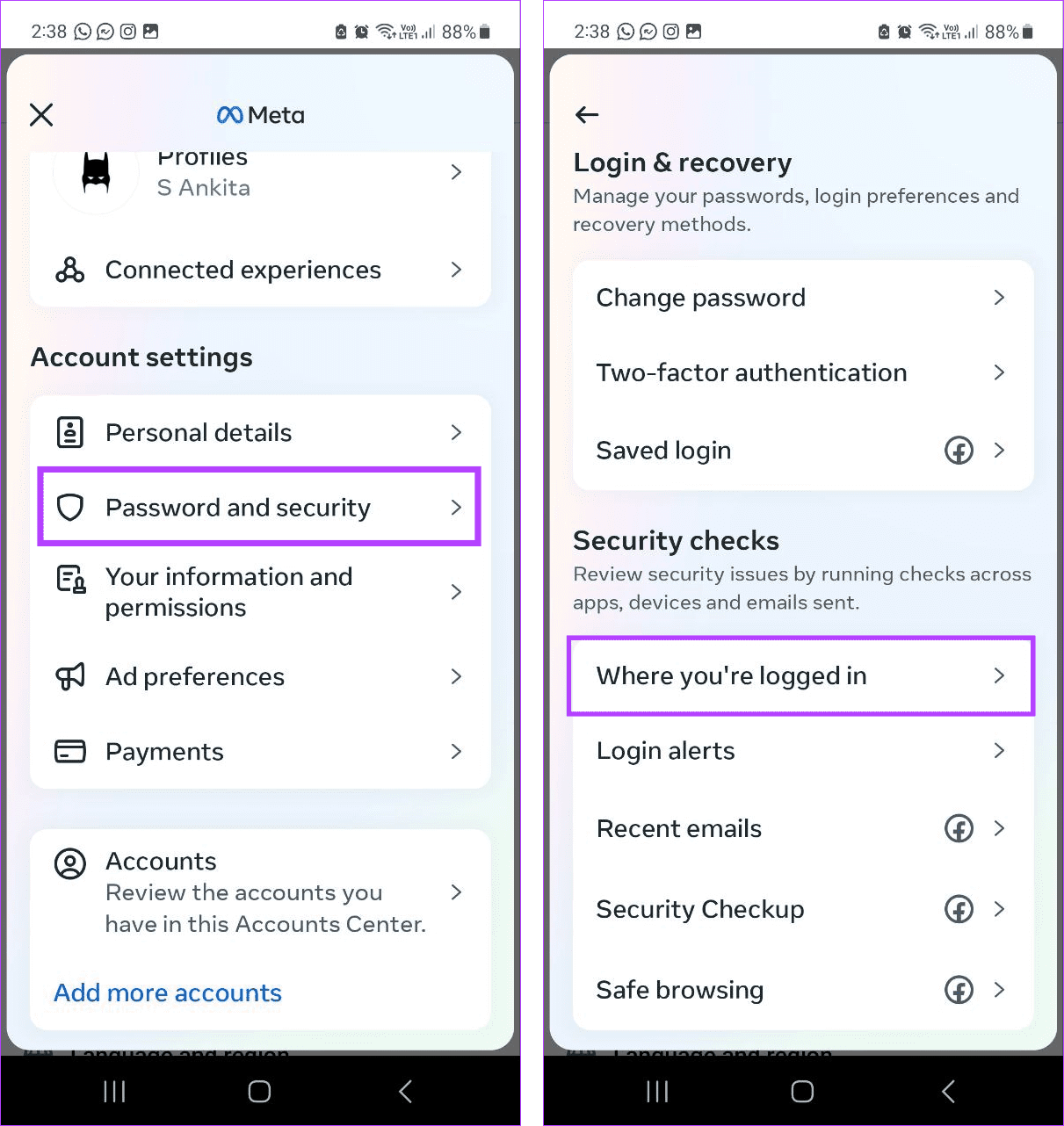
Paso 6: Aquí, toca tus dispositivos.
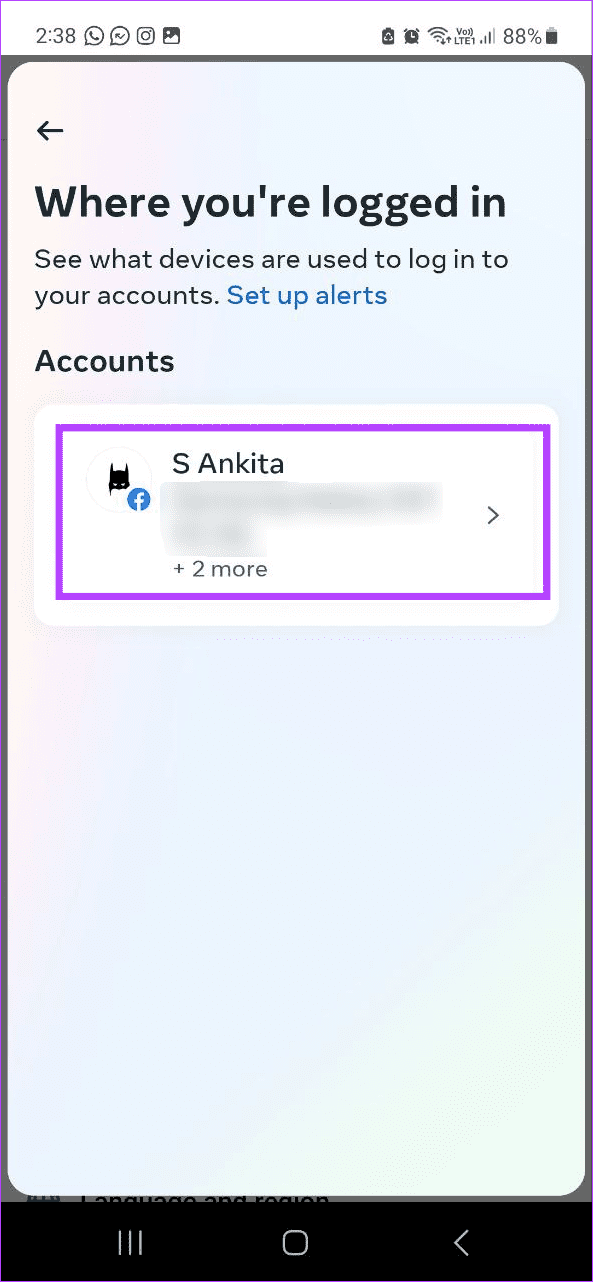
Paso 7: Luego, toque 'Seleccionar dispositivos para cerrar sesión'.
Paso 8: Seleccione los dispositivos en los que desea cerrar sesión y toque Cerrar sesión.
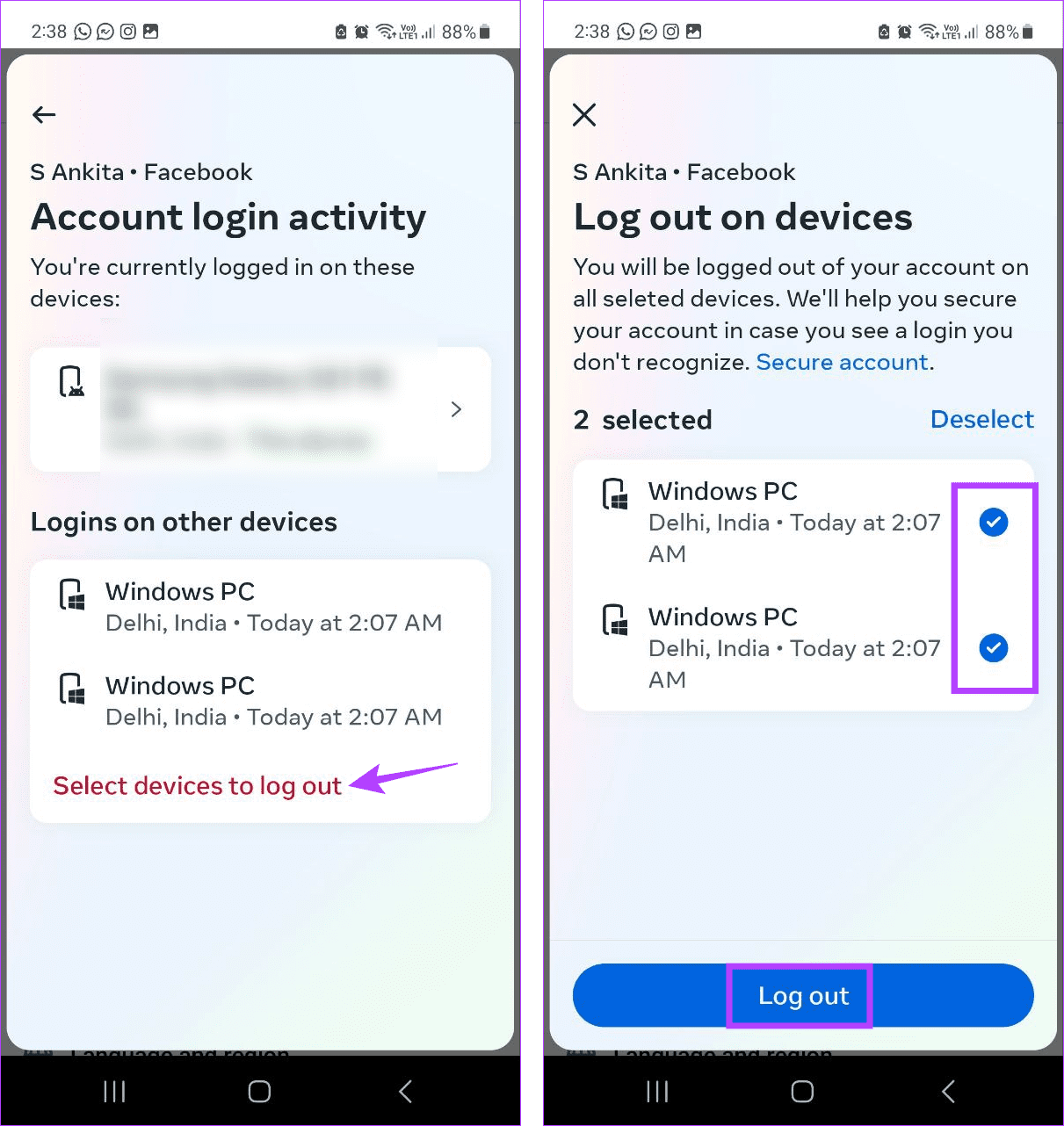
Esto le permitirá cerrar sesión en Messenger en todos los dispositivos a la vez, excepto en la sesión actual, que permanecerá activa. Para cerrar sesión también, pase a la siguiente sección.
Elimine la aplicación Messenger para cerrar sesión en la sesión actual
Para asegurarse de haber iniciado sesión también desde su dispositivo actual, no hay otra opción que desinstalar la aplicación Messenger de su teléfono inteligente. Estos son los pasos para hacerlo.
En Android
Paso 1: mantén presionada la aplicación Messenger.
Paso 2: Aquí, toca Desinstalar.
Paso 3: toca Aceptar.
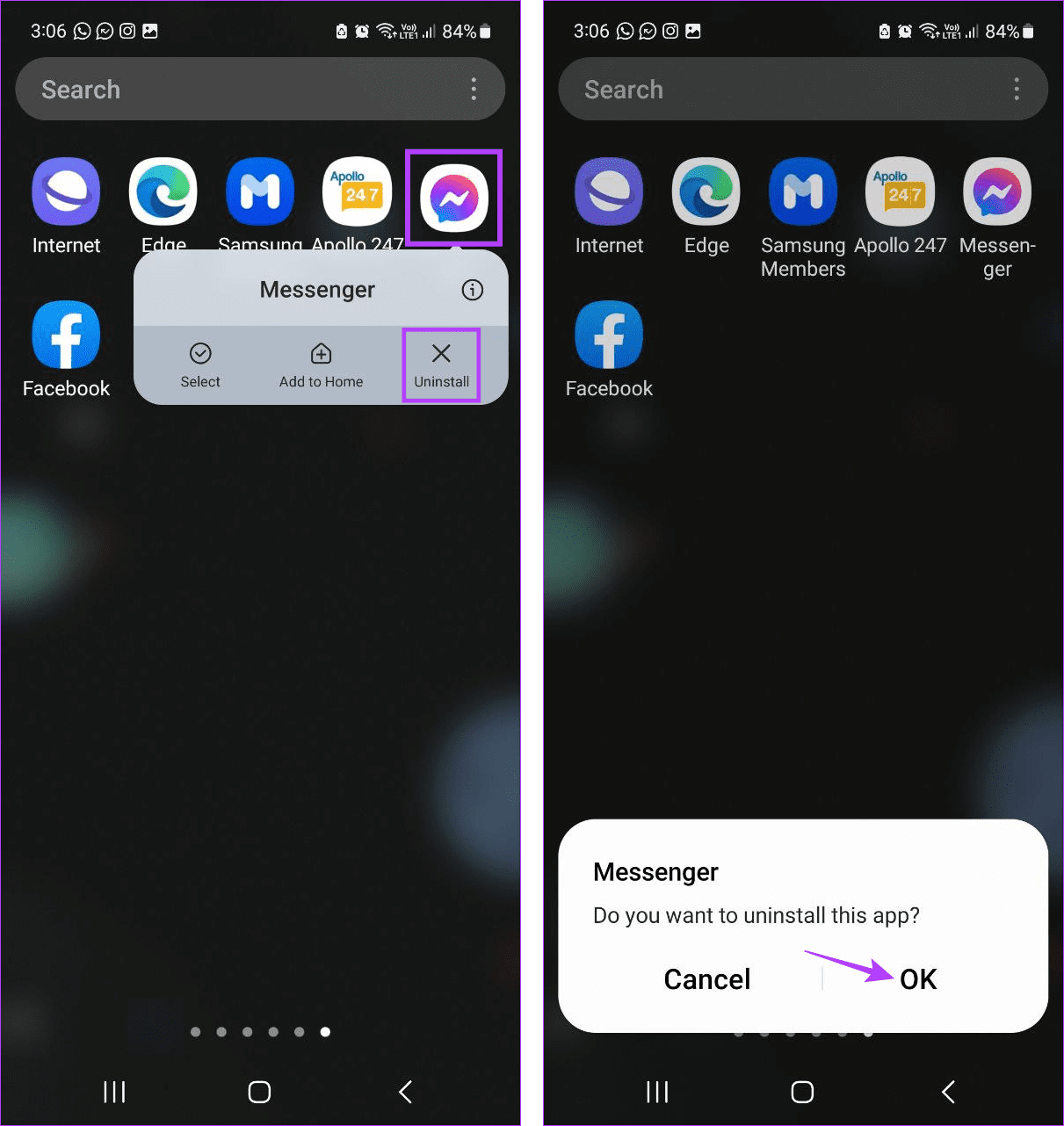
En iPhone
Paso 1: mantén presionada la aplicación Messenger.
Paso 2: toca Eliminar aplicación.
Paso 3: Luego, toca Eliminar aplicación.
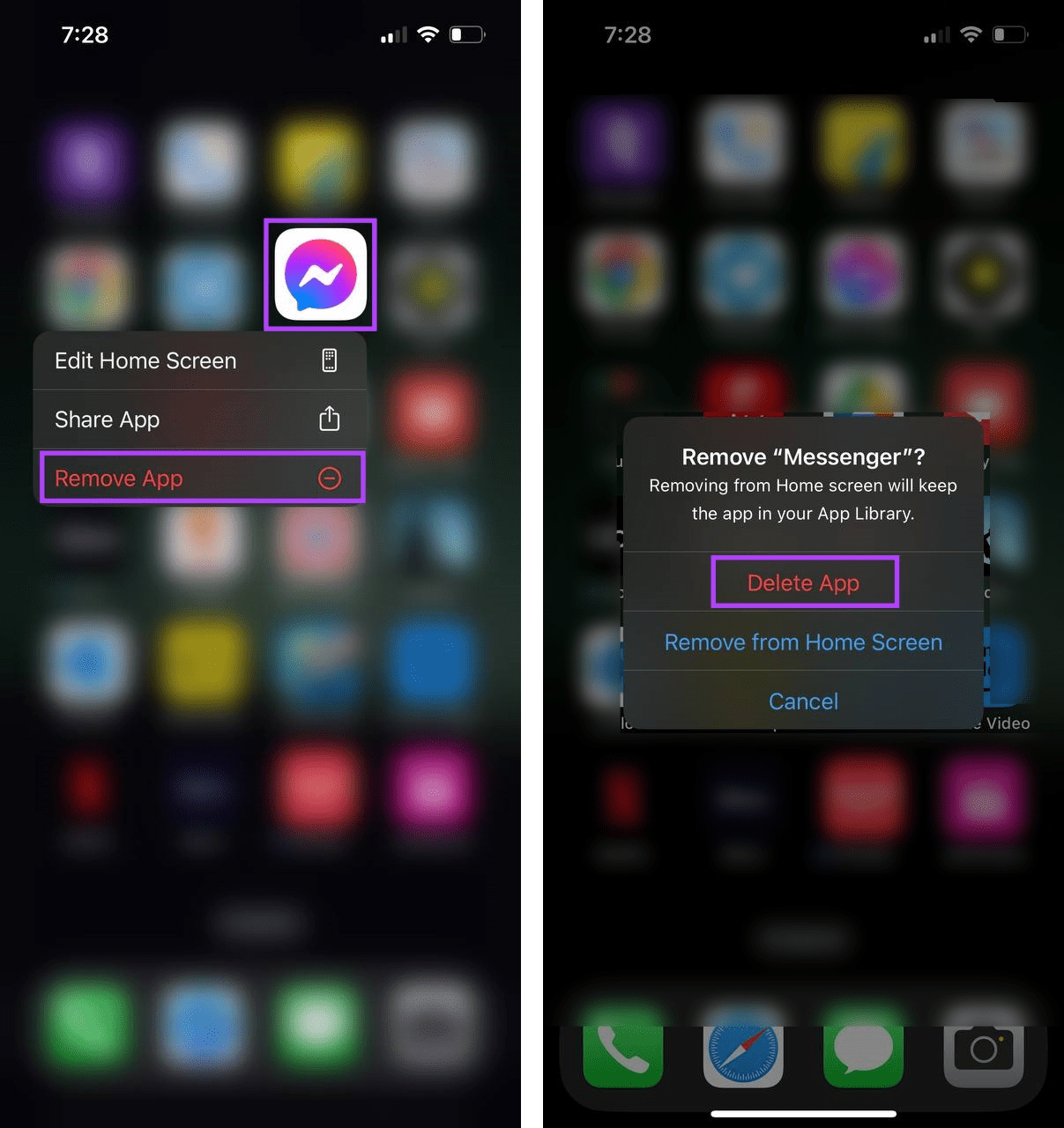
Si se le solicita, toque Eliminar para finalizar el proceso. Una vez que Messenger se desinstale, también cerrará la sesión de su dispositivo actual.
Preguntas frecuentes para cerrar sesión en todos los dispositivos en Facebook y Messenger
1. ¿Cerrar sesión en Messenger también te desconecta de Facebook?
Es posible que cerrar sesión individualmente en Messenger no afecte su aplicación de Facebook. Sin embargo, al utilizar la opción cerrar sesión en todos los dispositivos a través de la aplicación Messenger, se cerrará la sesión de Facebook en los dispositivos seleccionados.
2. ¿Borrar el caché te desconecta de Facebook y Messenger?
No, borrar el caché de las aplicaciones de Facebook y Messenger no cerrará tu sesión.
3. ¿Cambiar tu contraseña de Facebook te desconecta de todos los dispositivos?
Sí, cambiar tu contraseña de Facebook podría cerrar tu sesión en todos los demás dispositivos.
Cerrar sesión en Facebook y Messenger
Se recomienda cerrar sesión en Facebook y Messenger en todos los dispositivos para pasar tiempo de calidad sin conexión sin preocuparse por notificaciones constantes. Sin embargo, si buscas algo más permanente, considera eliminar tu cuenta de Facebook .